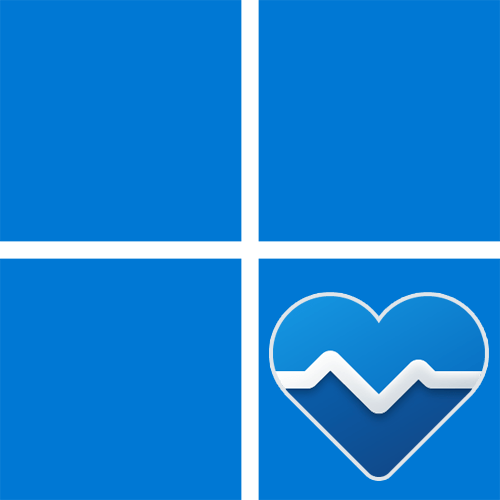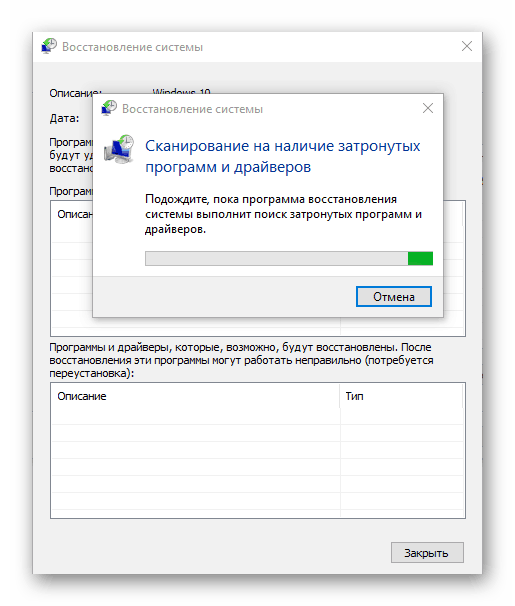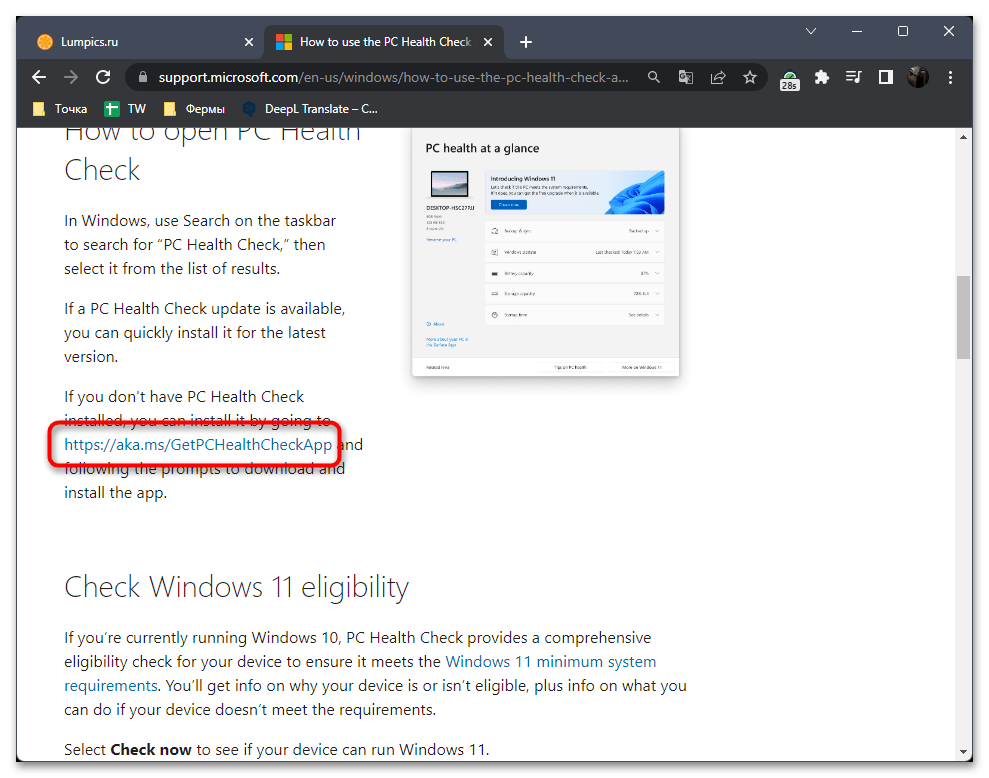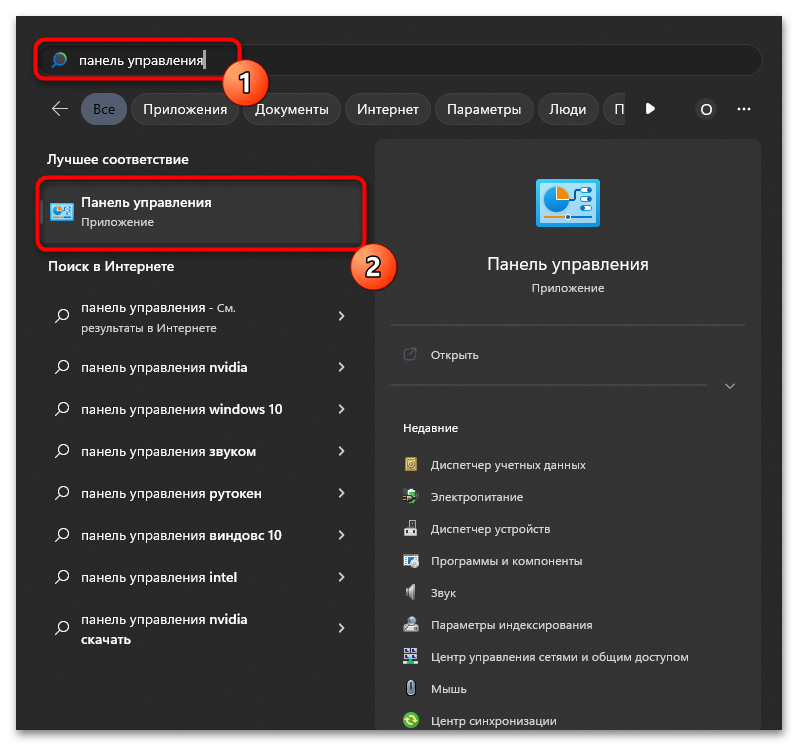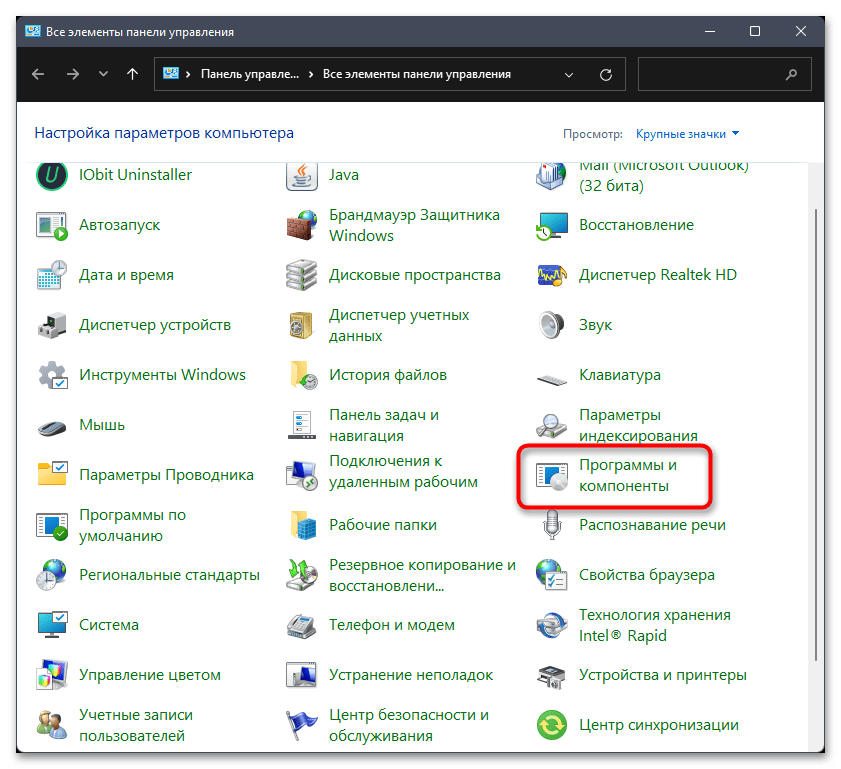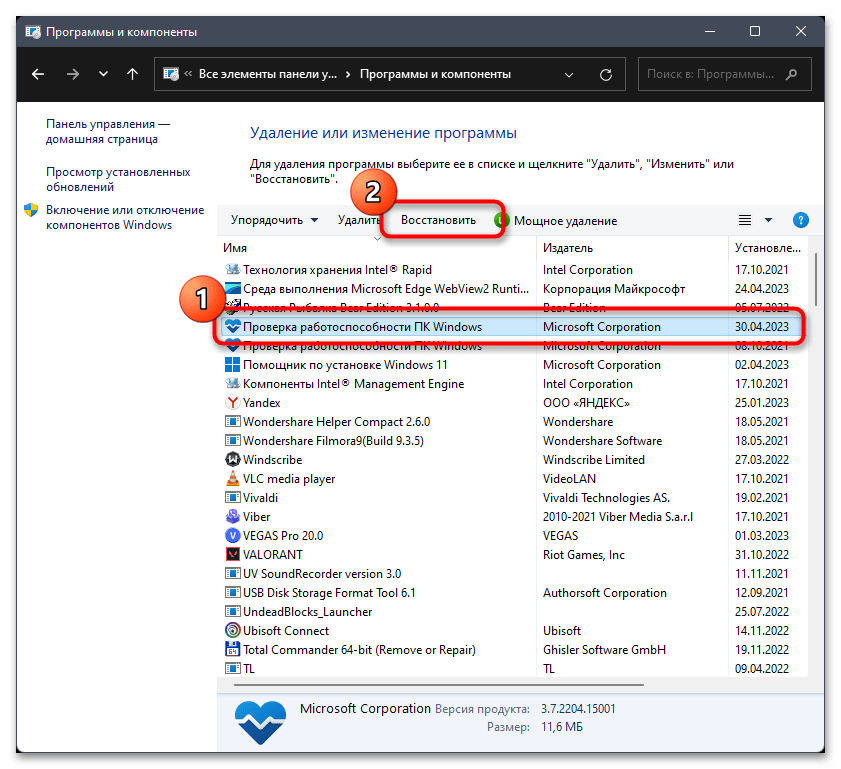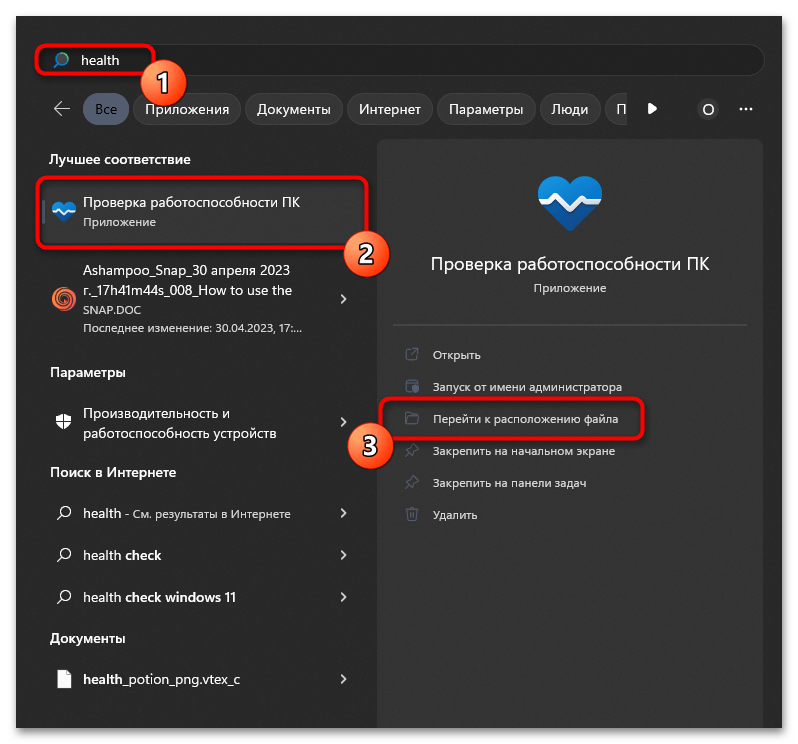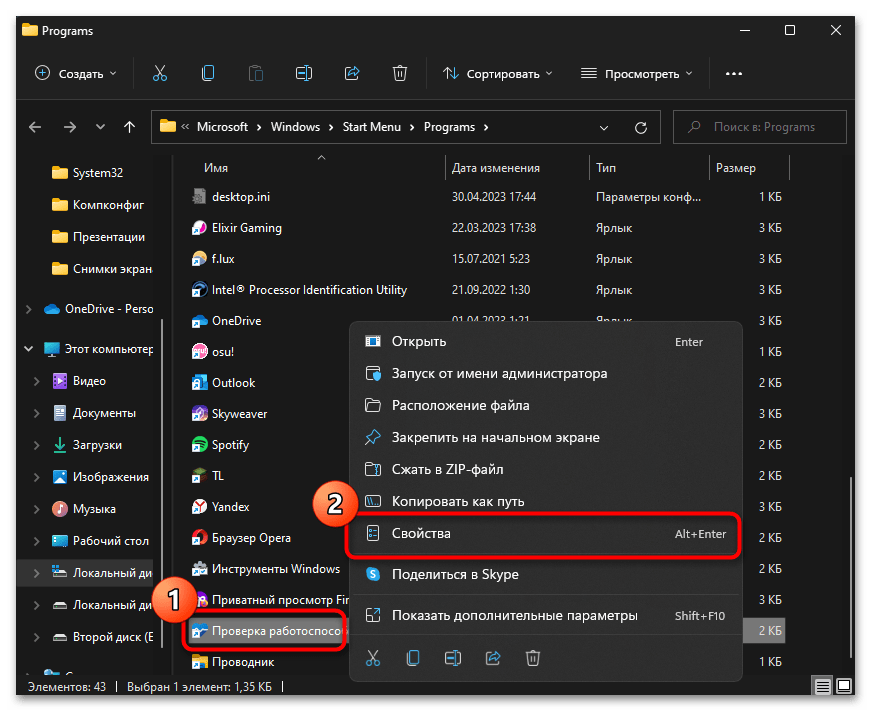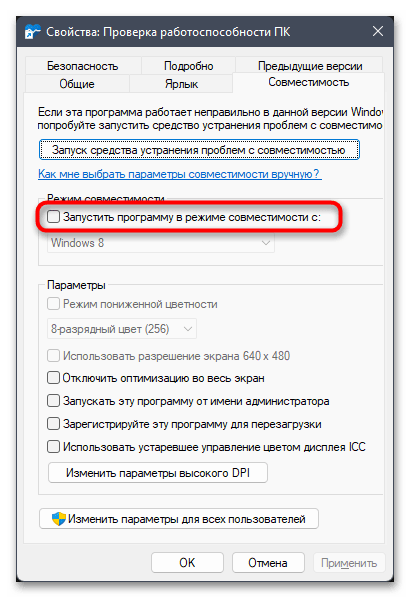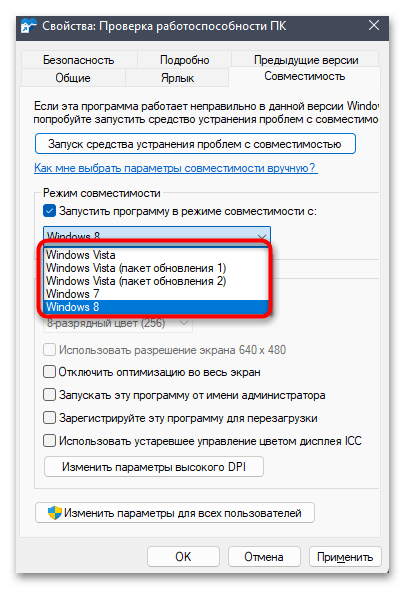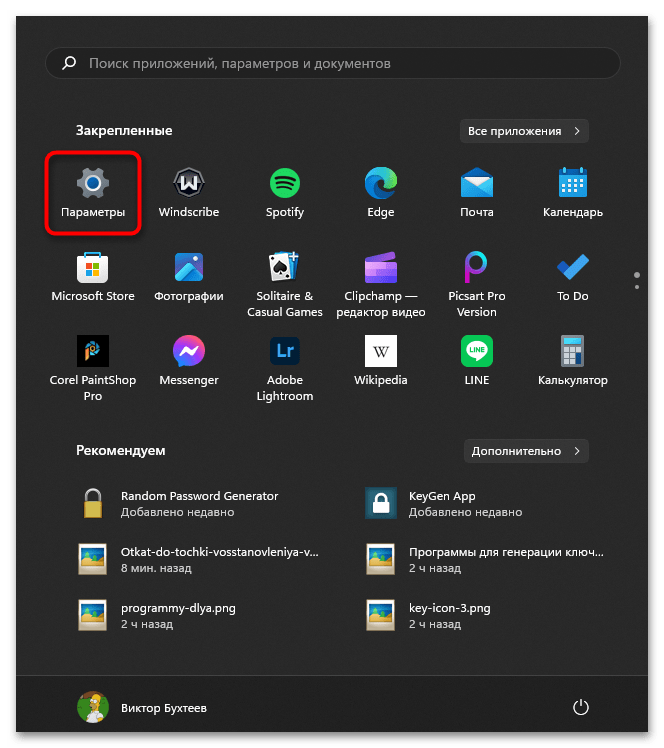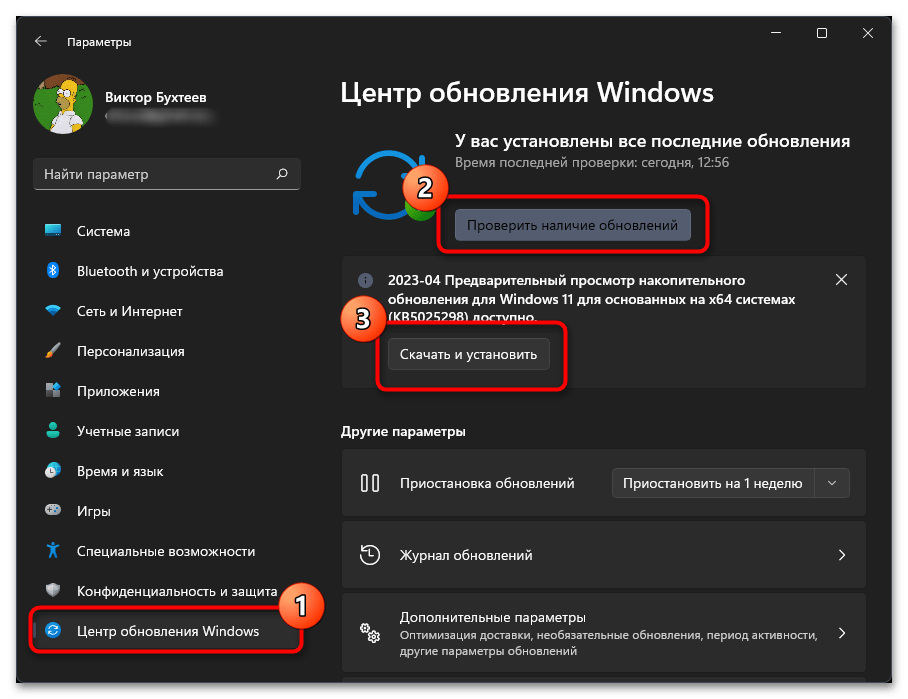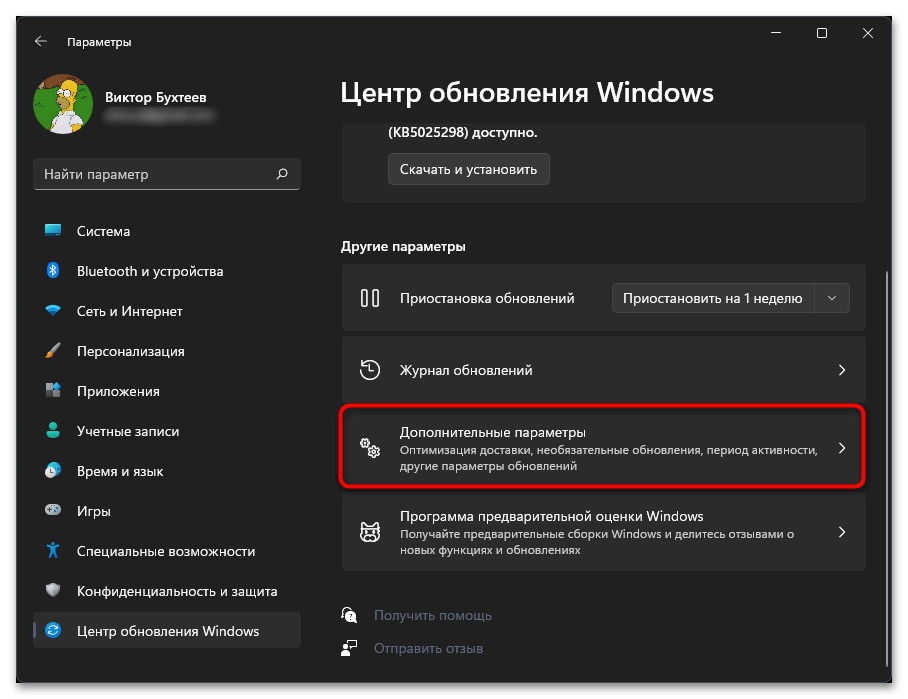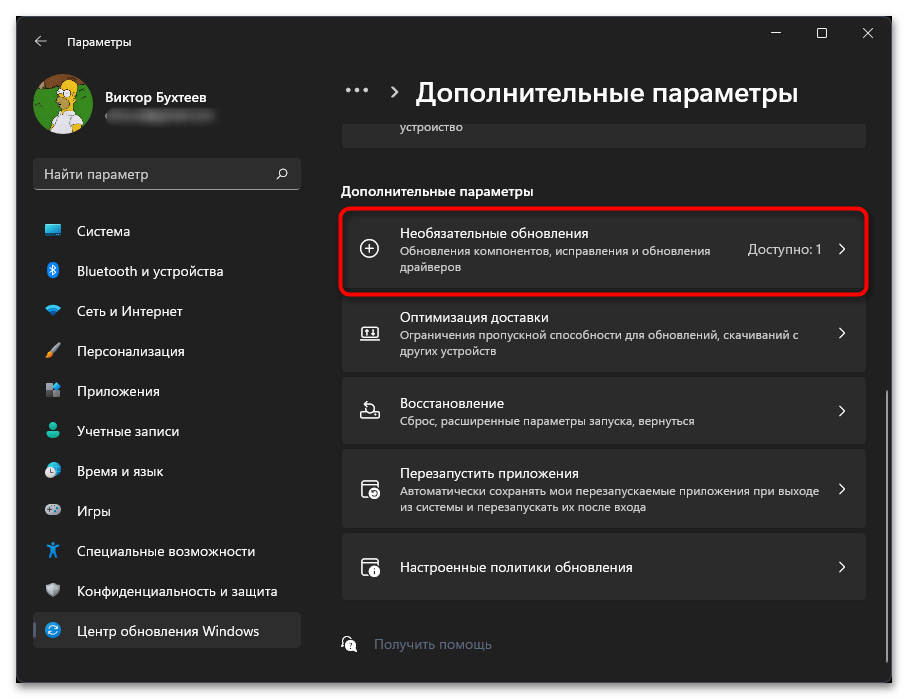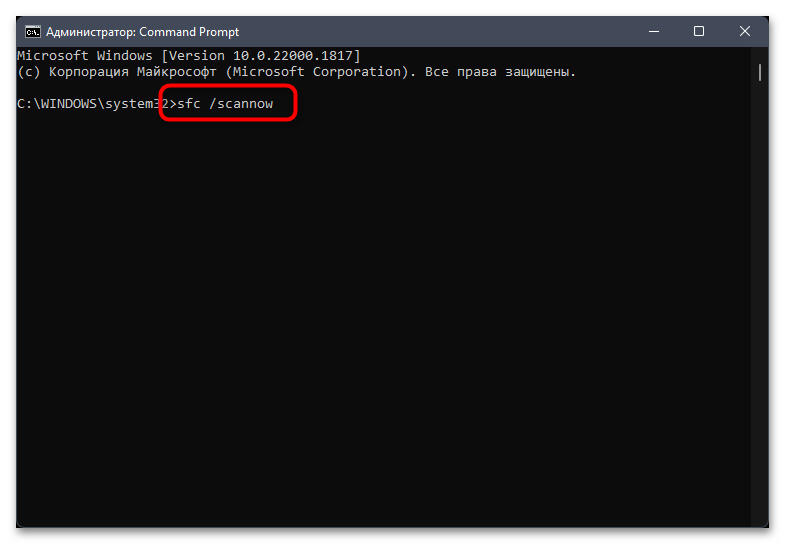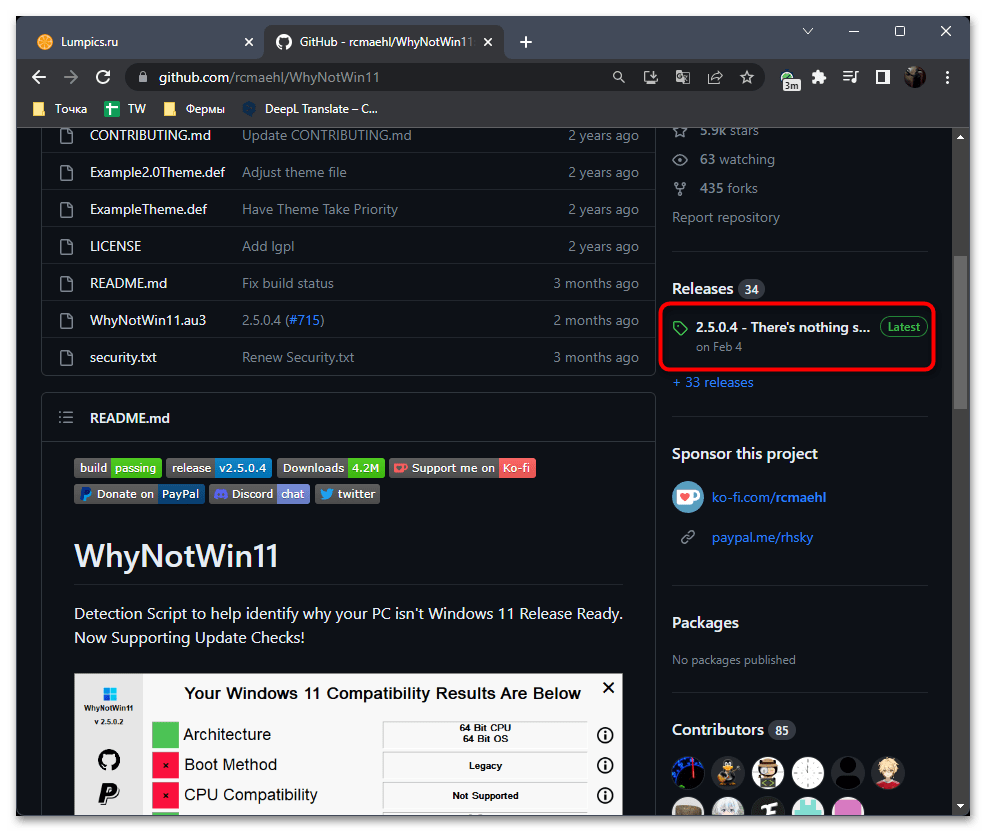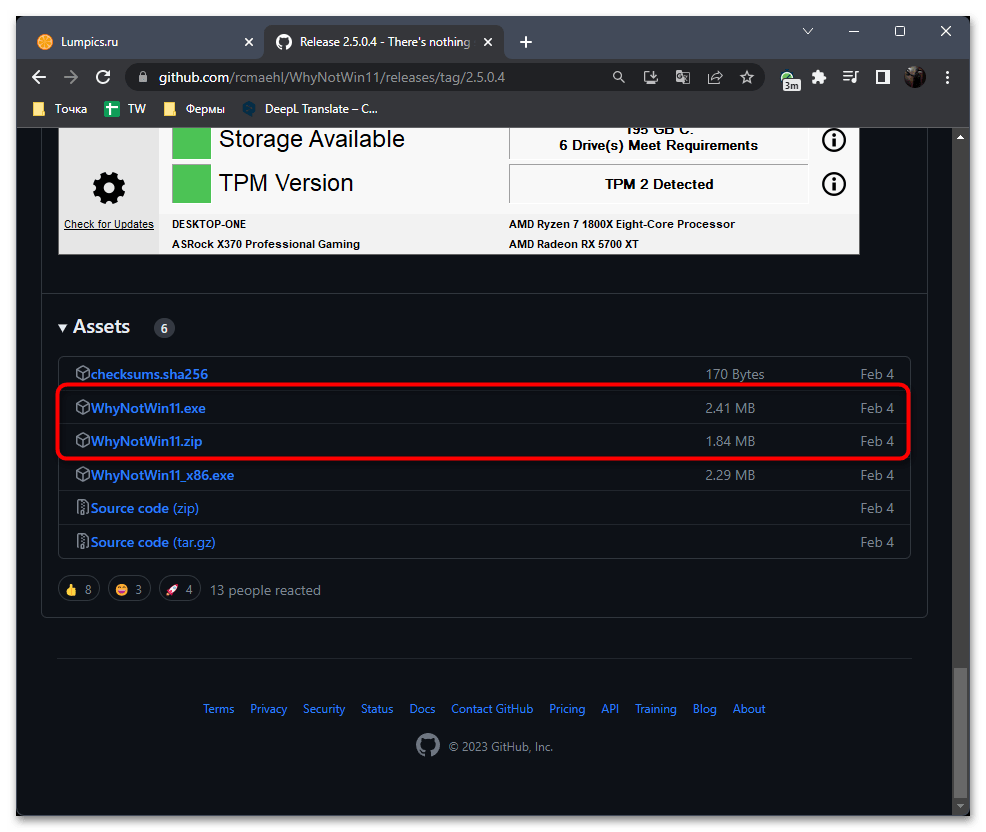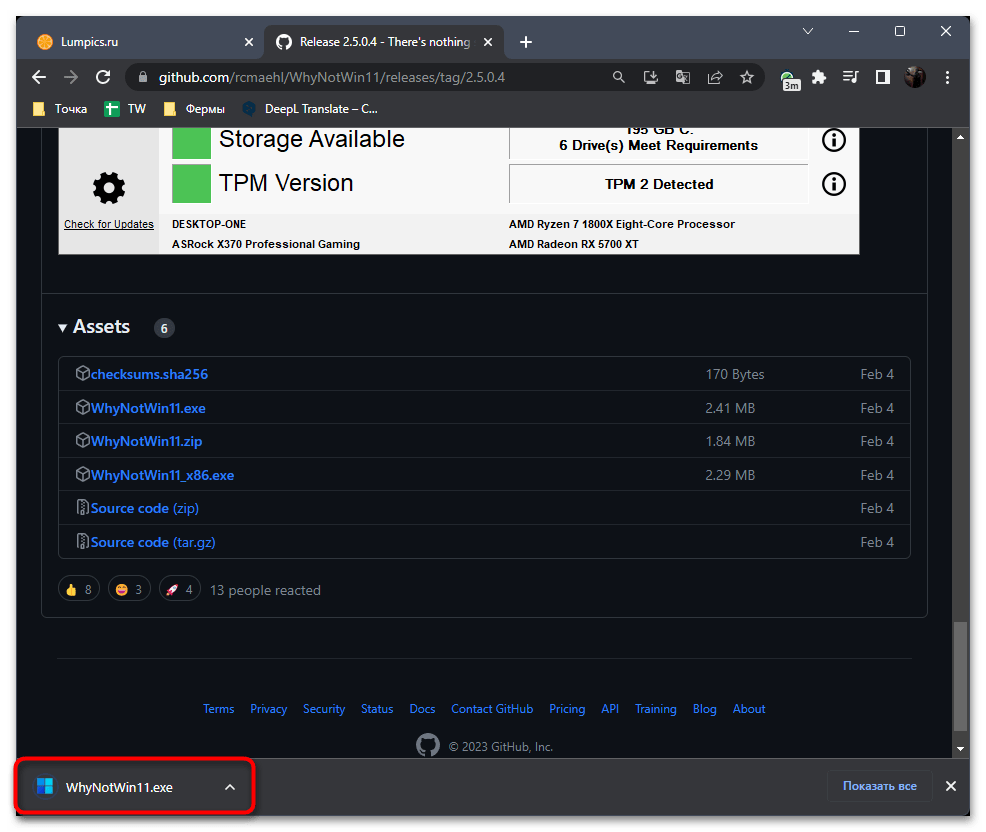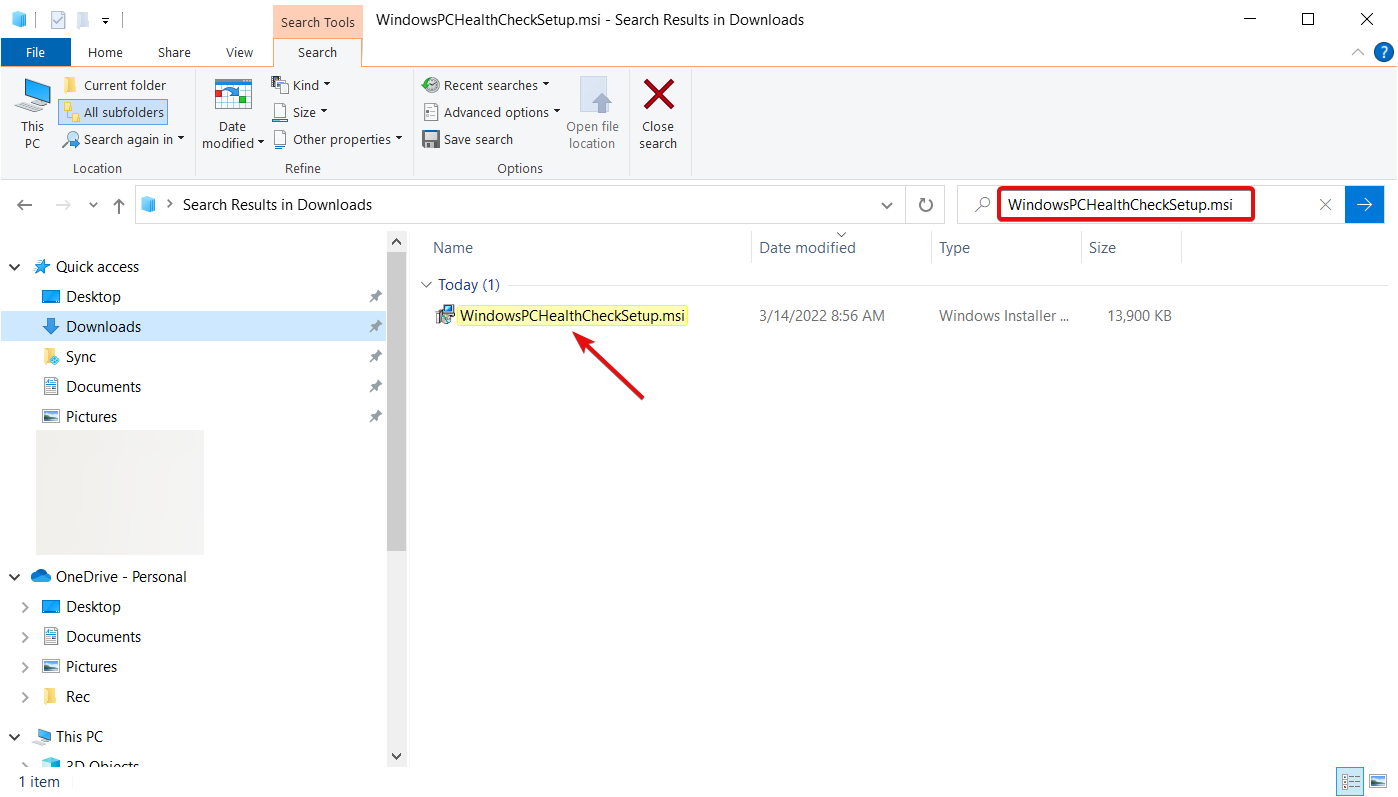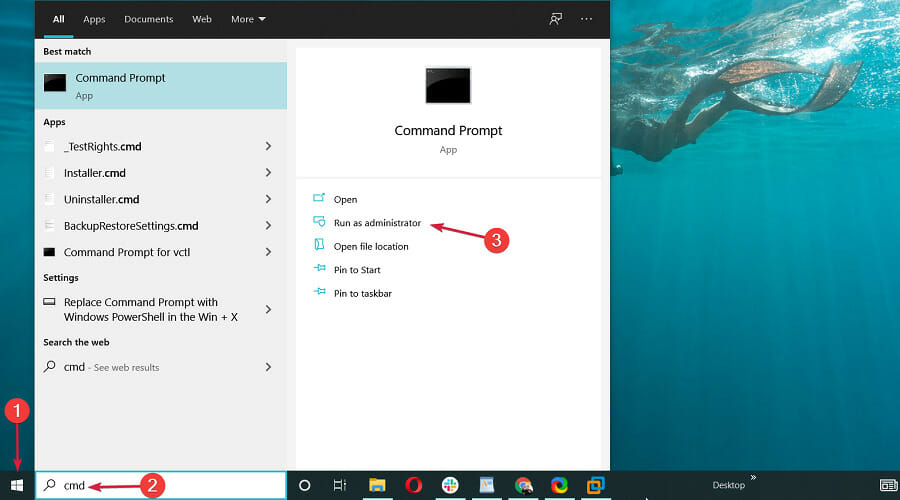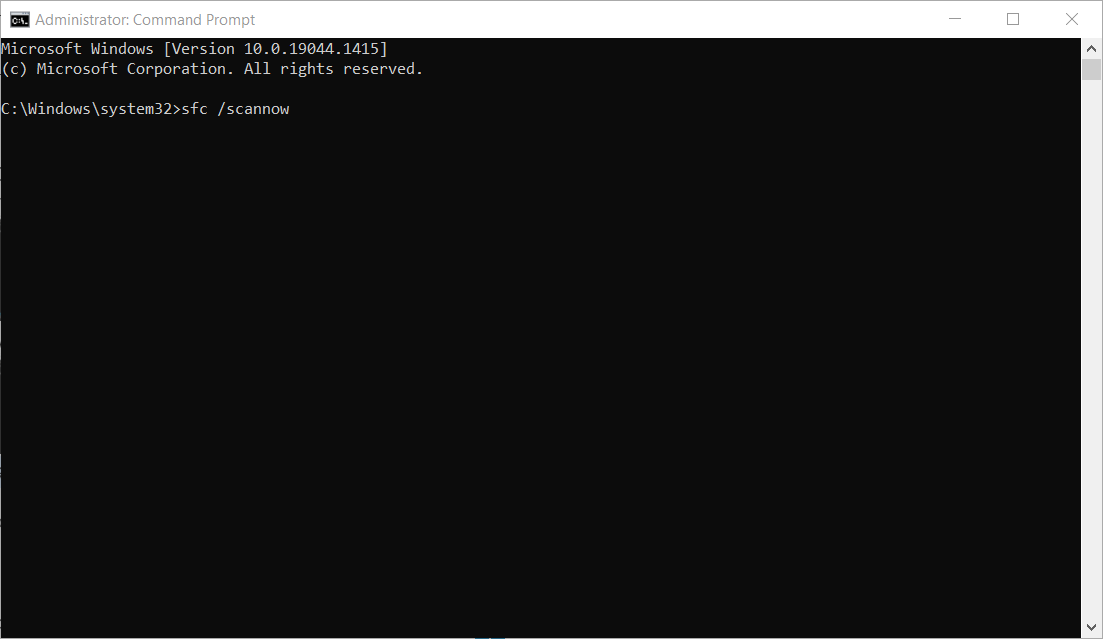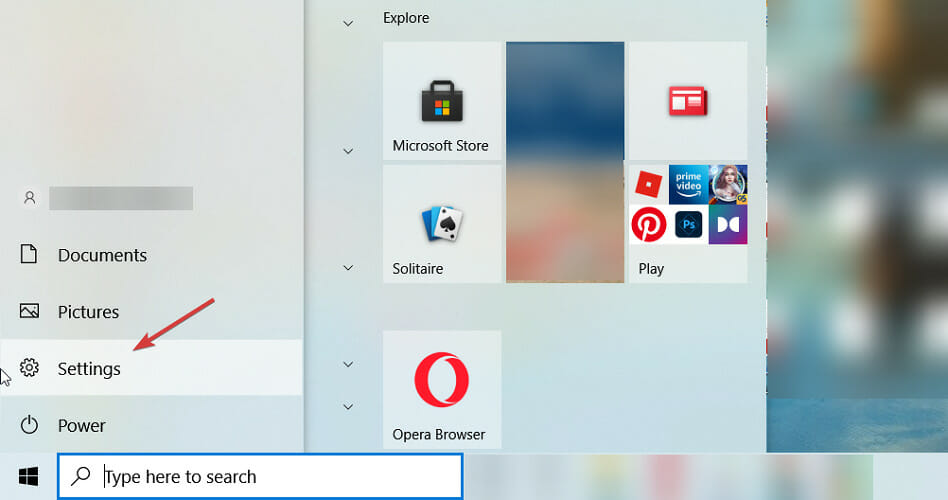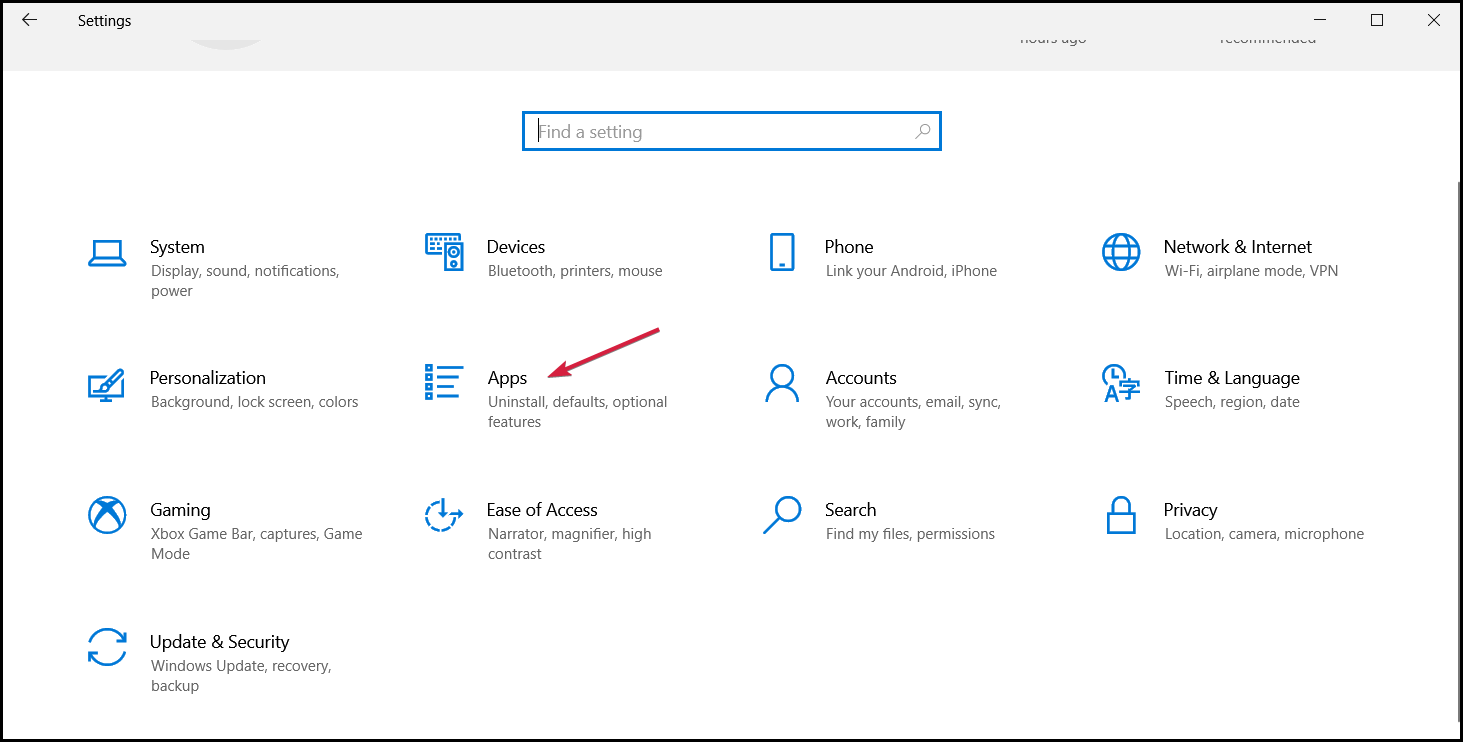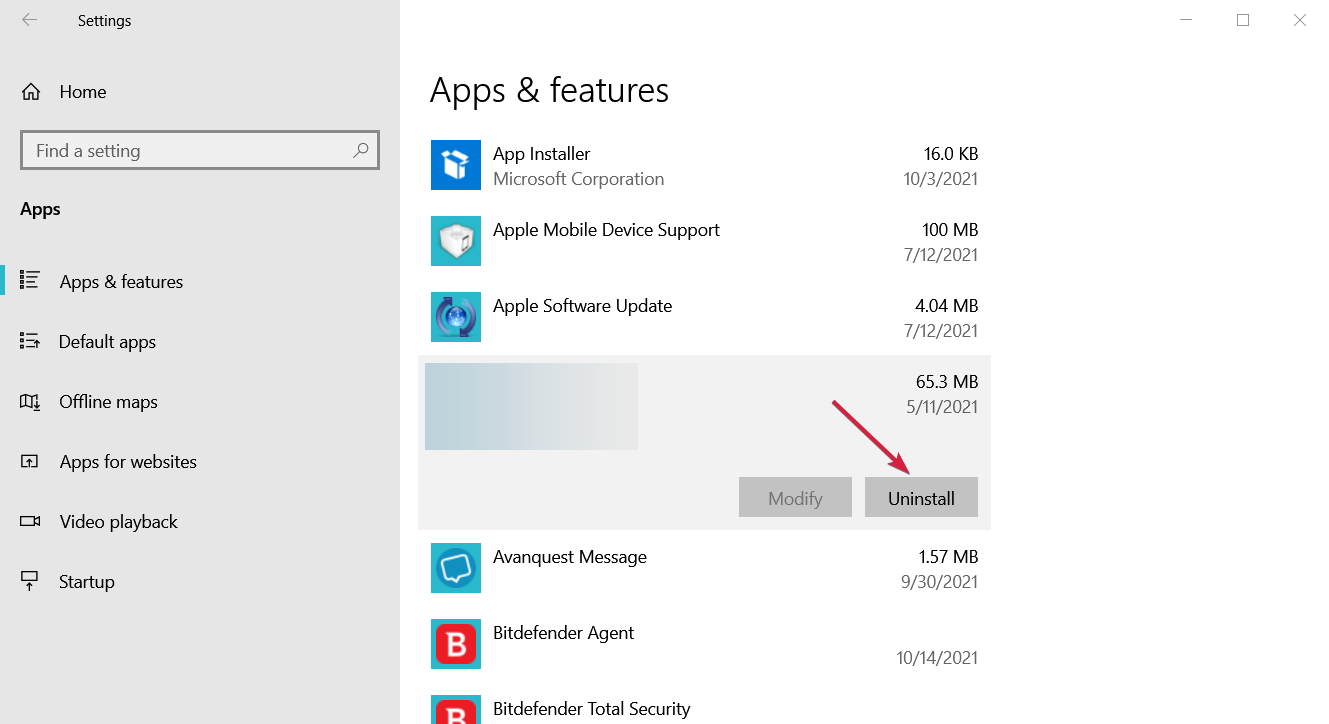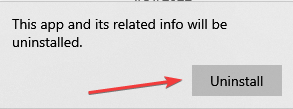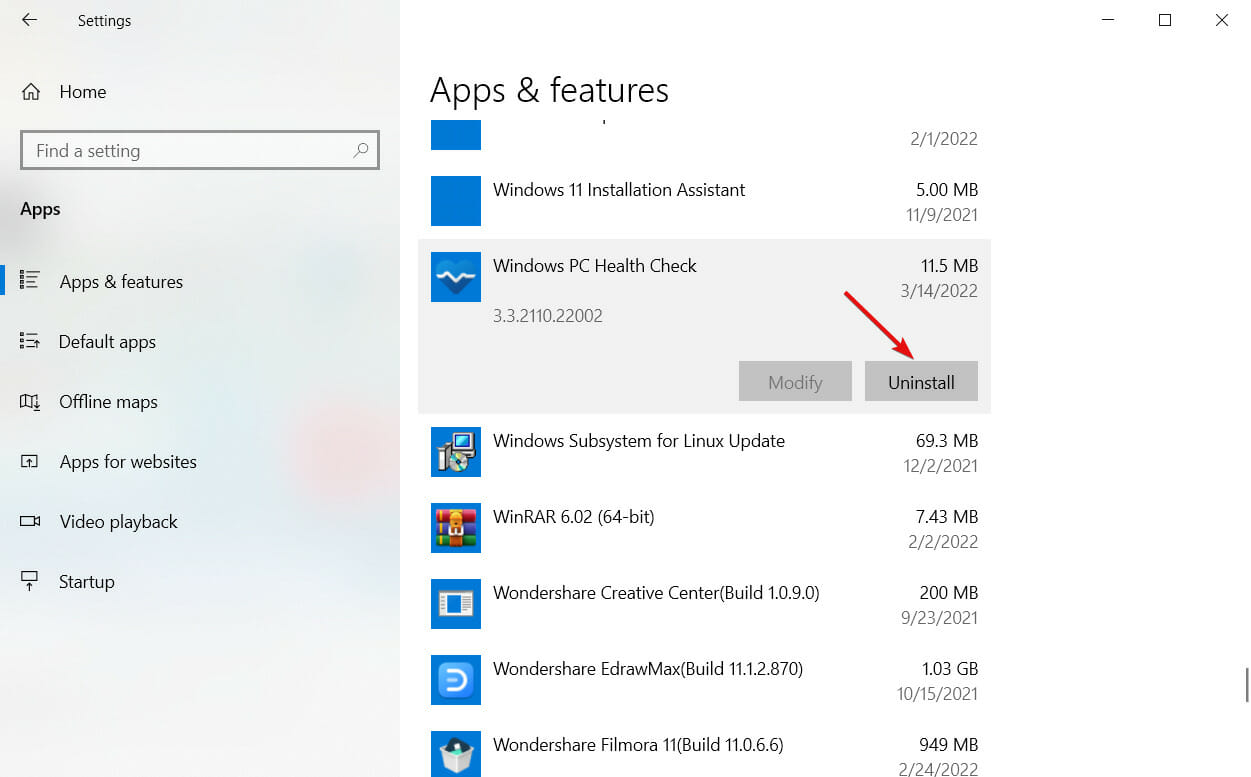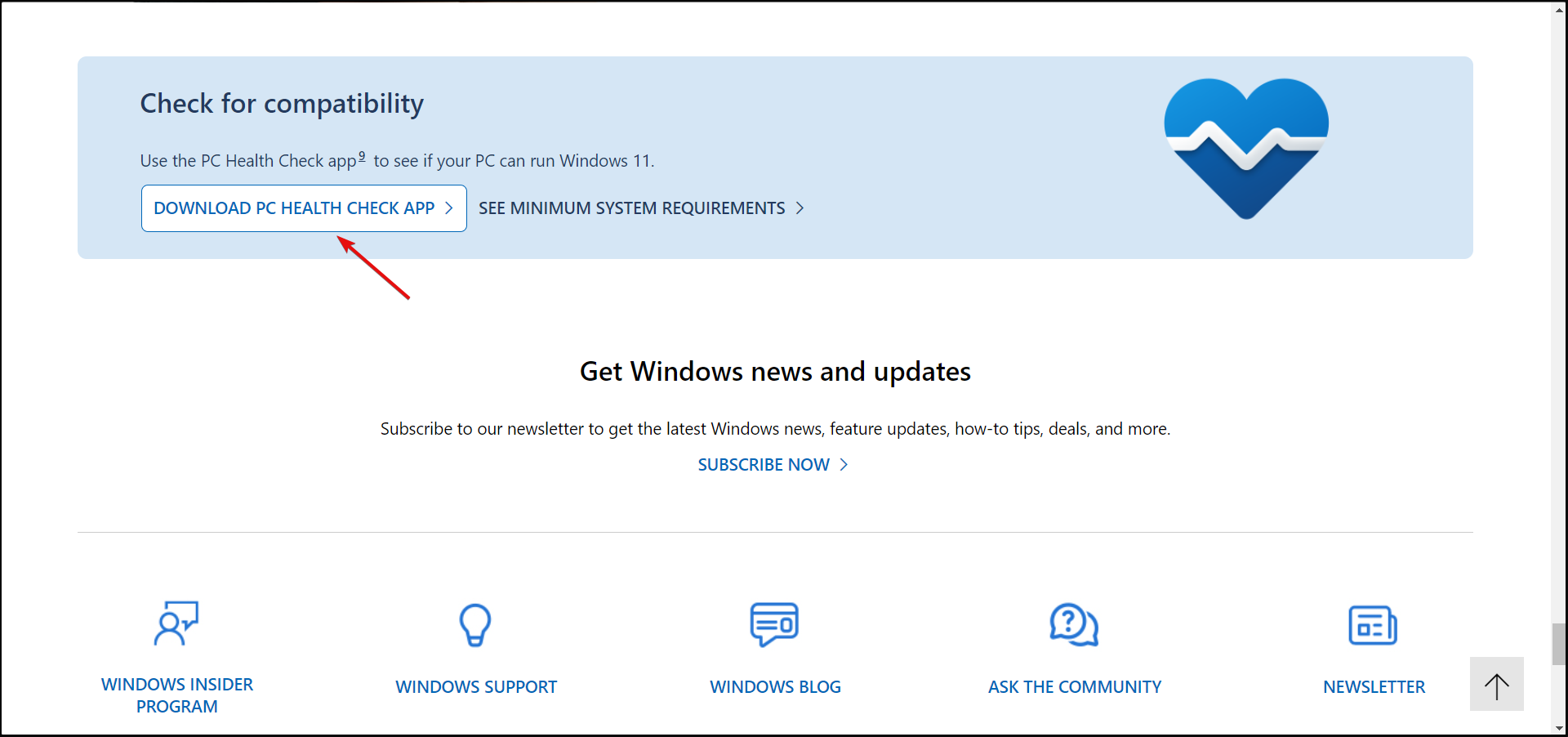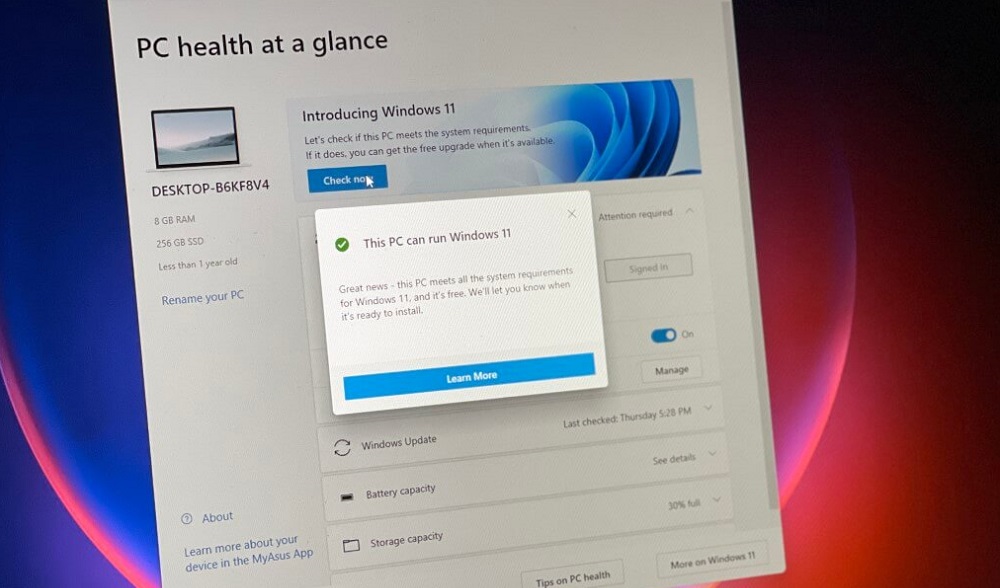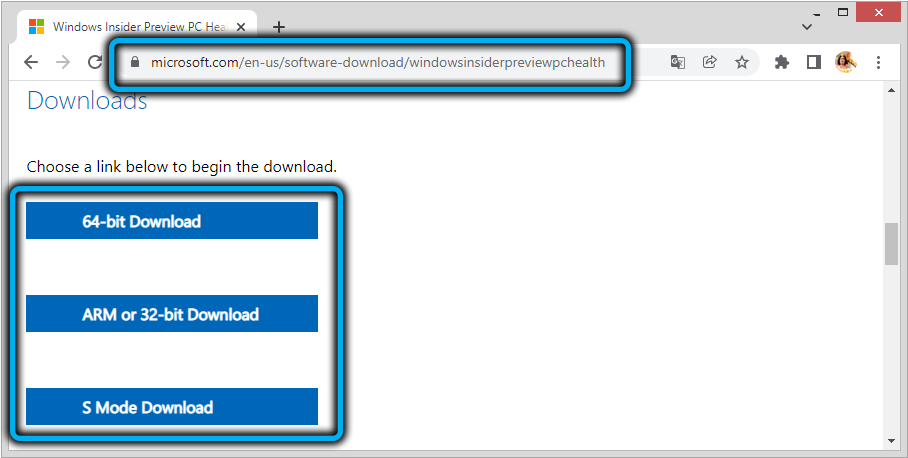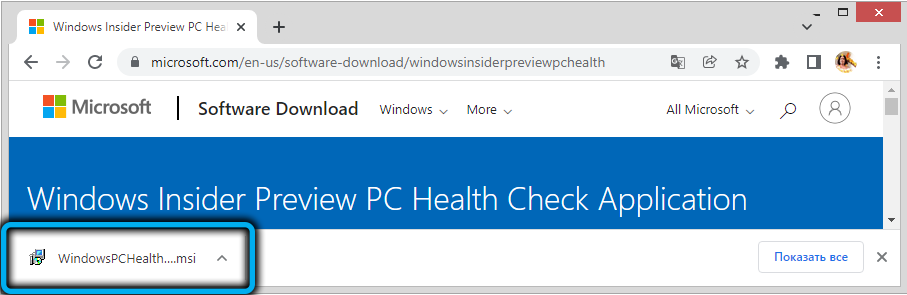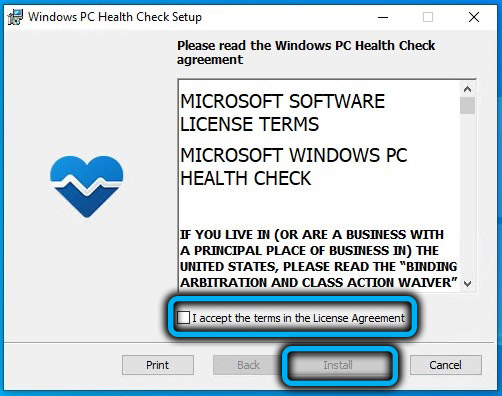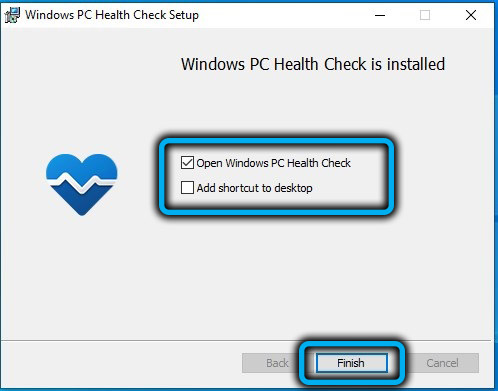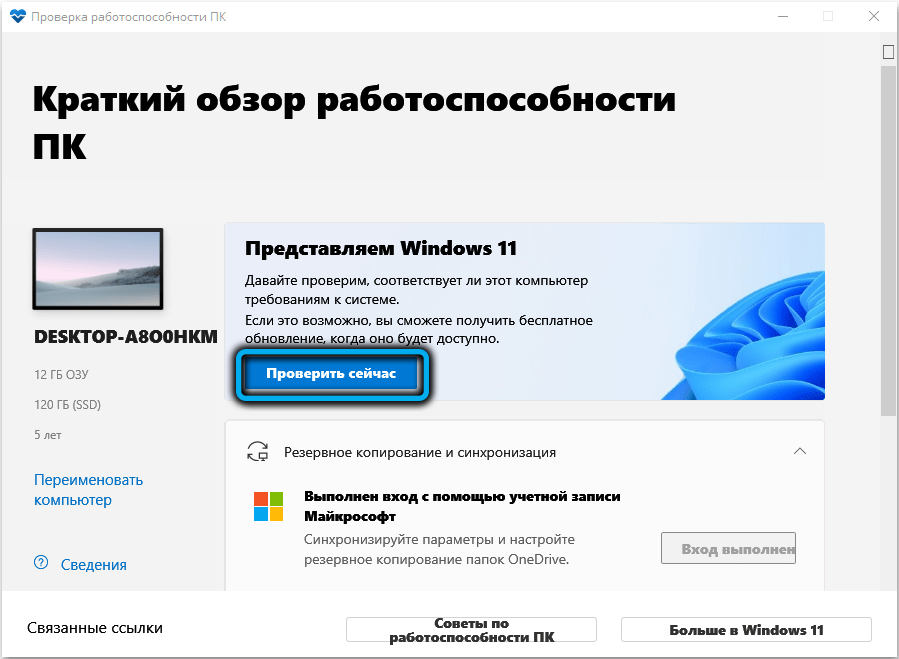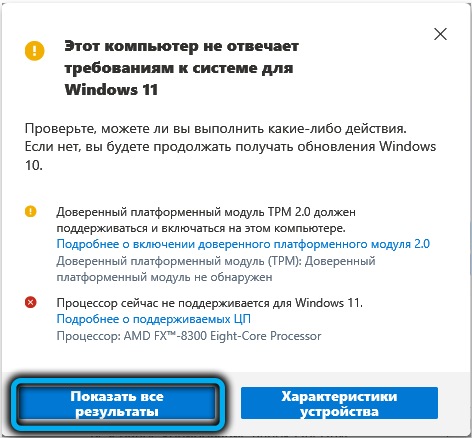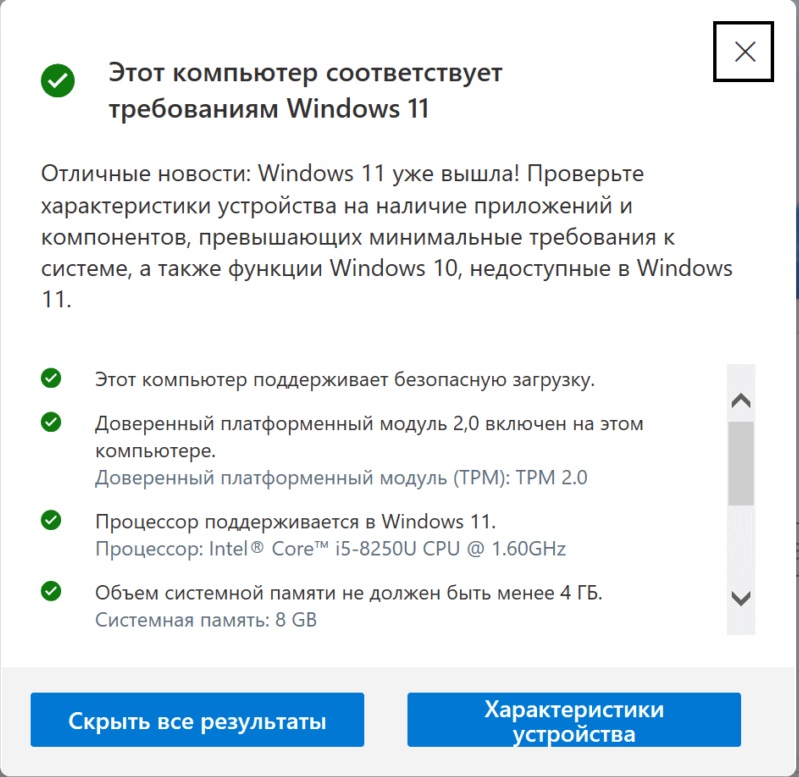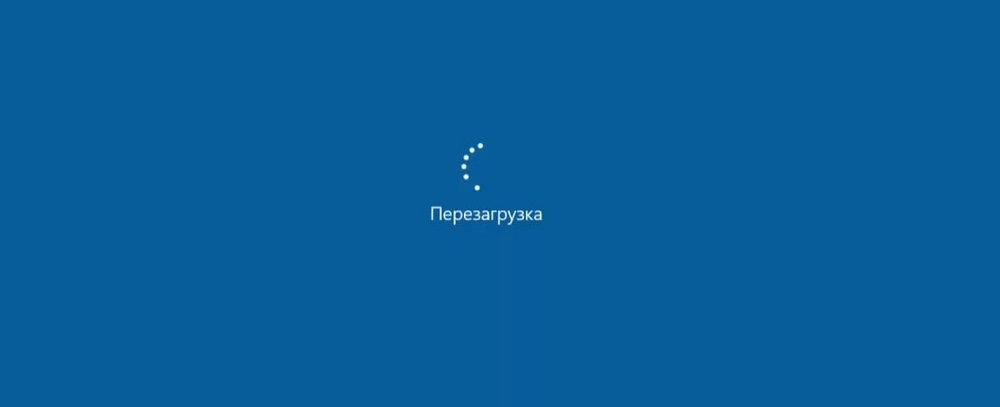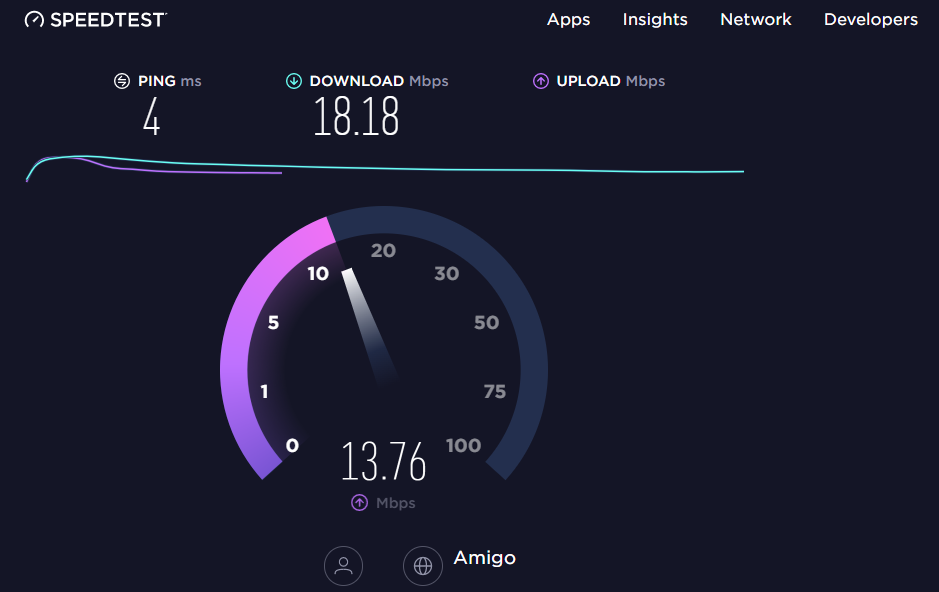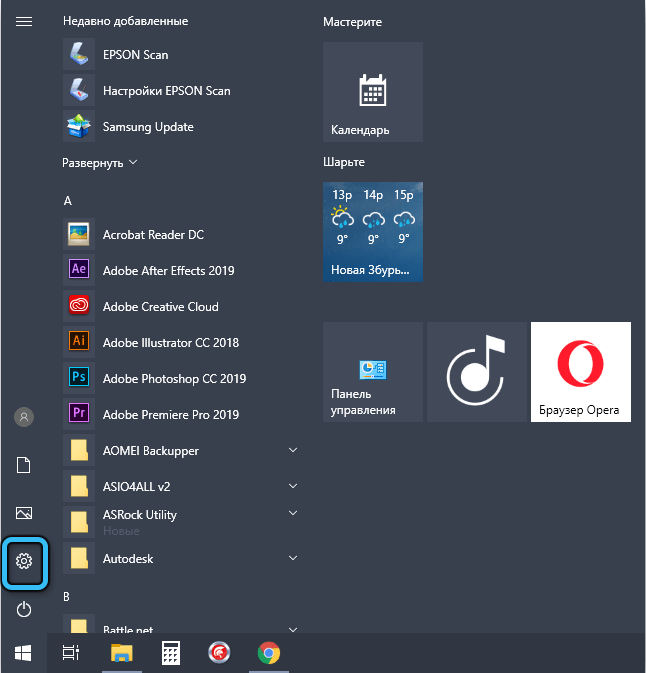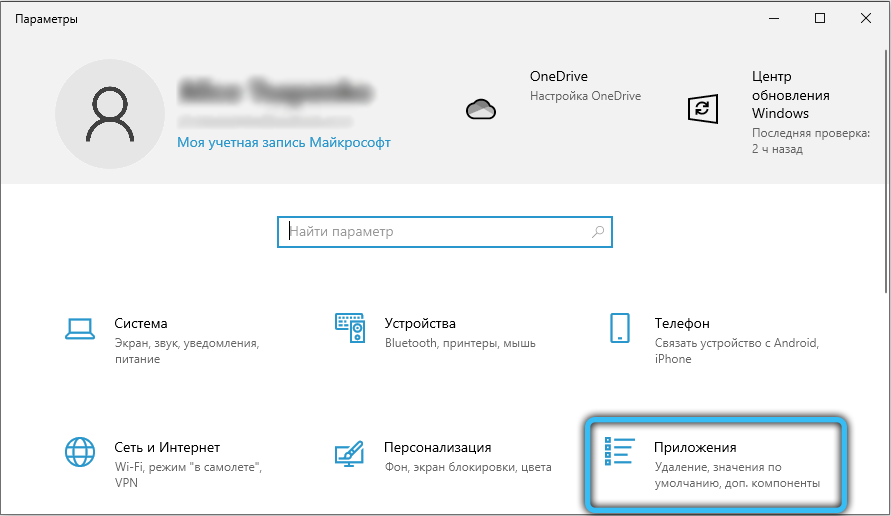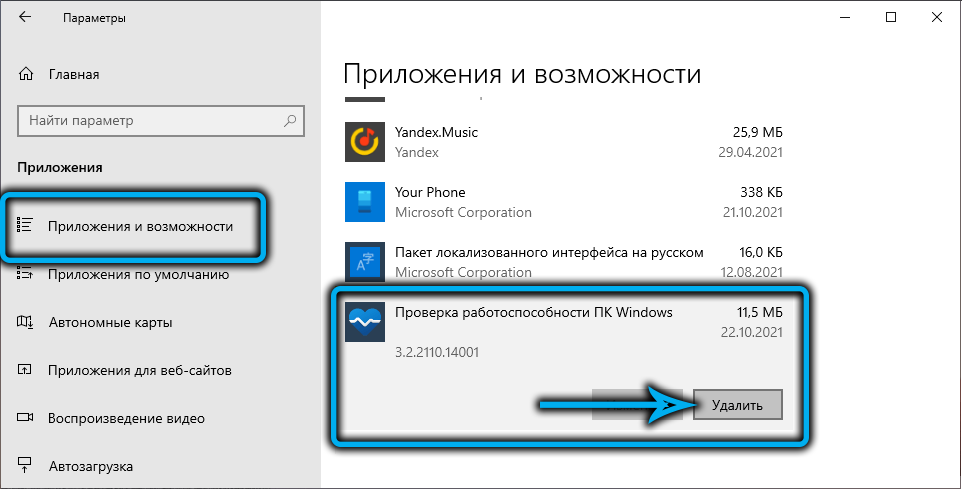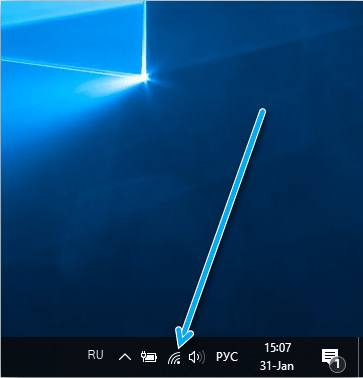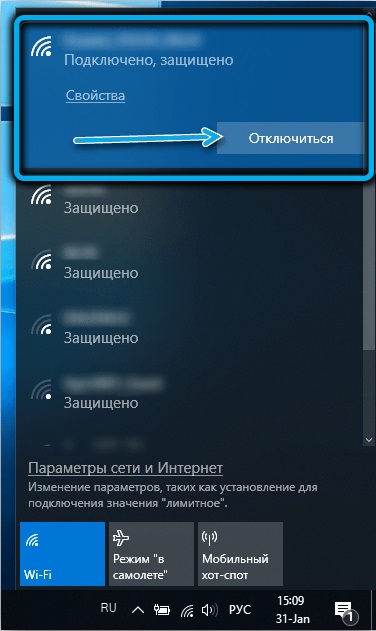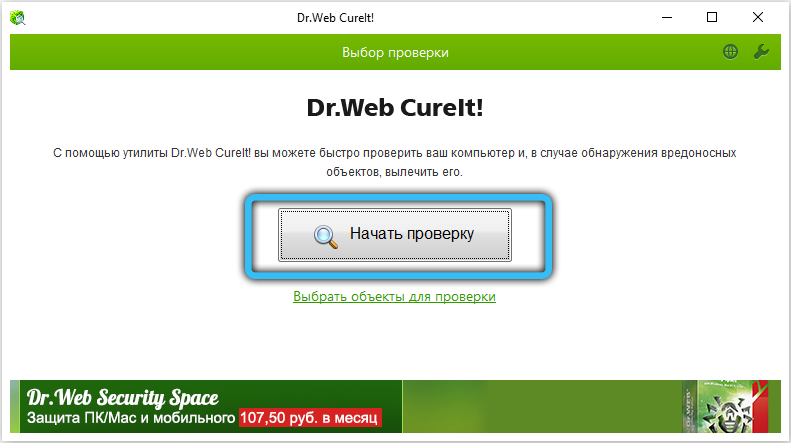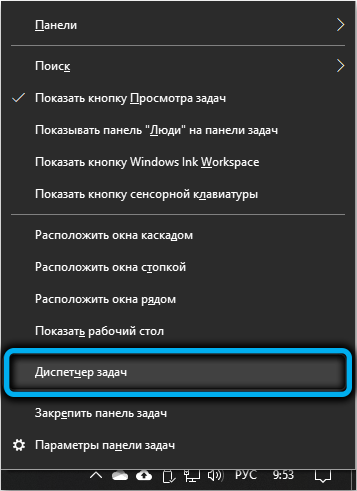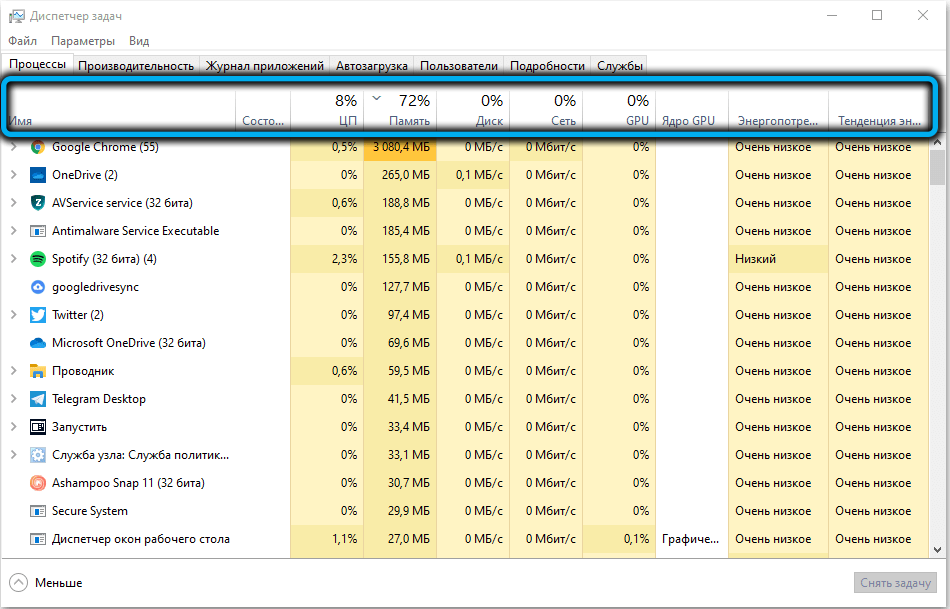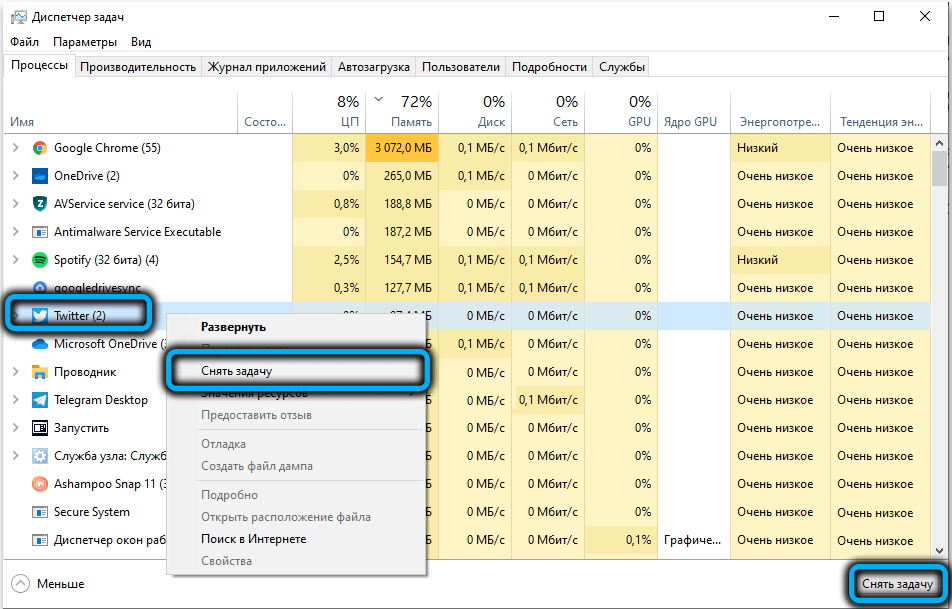Содержание
- Способ 1: Исправление ошибки «Некоторыми параметрами управляет ваша организация»
- Способ 2: Загрузка актуальной версии PC Health Check
- Способ 3: Восстановление приложения
- Способ 4: Включение режима совместимости
- Способ 5: Установка системных обновлений
- Способ 6: Проверка целостности системных файлов
- Способ 7: Использование альтернативного приложения
- Вопросы и ответы
Способ 1: Исправление ошибки «Некоторыми параметрами управляет ваша организация»
Одна из самых частых причин появления проблем с запуском проверки работоспособности в Windows 11 — наличие ограничения «Некоторыми параметрами управляет ваша организация». В первую очередь это означает, что для определенных системных действий права администратора ограничены или не используются. Понадобится изменить настройки ОС или откатить ее до предыдущей версии, если у вас так и не удастся найти источник ограничения. Об этом всем более детально читайте в другом материале на нашем сайте, перейдя по следующей ссылке.
Подробнее: Убираем сообщение «Некоторыми параметрами управляет ваша организация» в Windows
Способ 2: Загрузка актуальной версии PC Health Check
PC Health Check — это и есть то самое приложение для проверки работоспособности Windows 11, которое загружается отдельно с официального сайта Microsoft. Возможно, сейчас вы используете неактуальную версию, которая по каким-то причинам стала несовместимой с текущей версией операционной системы. В данном случае будет достаточно просто открыть официальный сайт и нажать по ссылке для скачивания приложения. Как обычно, запустите установщик, ожидайте окончания инсталляции и попробуйте снова начать проверку работоспособности.
Скачать PC Health Check с официального сайта
Способ 3: Восстановление приложения
Иногда ошибки с приложением «Проверка работоспособности ПК Windows» вызваны непосредственно сбоями, которые могли появиться при его установке. Конечно, можно попытаться переустановить программу, но целесообразнее будет запустить средство восстановления, которое начнет повторную настройку приложения и позволит решить некоторые проблемы.
- Для этого понадобится отыскать «Панель управления» через «Пуск» и запустить данное классическое приложение.
- В нем найдите значок «Программы и компоненты» и кликните по нему левой кнопкой мыши.
- В списке установленных приложений отыщите «Проверка работоспособности ПК Windows», выделите его нажатием левой кнопкой мыши и на верхней панели выберите пункт «Восстановить».
- Вы увидите, как открылось окно самого приложения и началась процедура повторной настройки. Ожидайте появления уведомления о завершении данного процесса, затем попробуйте заново запустить программу.
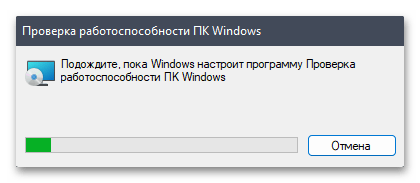
Способ 4: Включение режима совместимости
Включение режима совместимости иногда позволяет наладить работу рассматриваемого приложения, что актуально как для Windows 11, так и для «десятки», если вы собираетесь проверить системные требования. По большей части это становится актуальным для тех компьютеров, которые по умолчанию не совместимы с Windows 11, то есть их характеристики не подходят для установки данной операционной системы.
- Для включения режима совместимости сначала понадобится найти ярлык самого приложения. Откройте меню «Пуск», введите в поиске «Health» и после отображения приложения «Проверка работоспособности ПК» справа от него щелкните по «Перейти к расположению файла».
- Найдите ярлык в появившейся папке, нажмите по нему правой кнопкой мыши и из контекстного меню выберите пункт «Свойства».
- На вкладке «Совместимость» поставьте галочку возле пункта «Запустить программу в режиме совместимости с:».
- Рекомендуем из списка выбрать «Windows 7» или «Windows 8».
- Вместе с этим желательно поставить галочку возле пункта «Запускать эту программу от имени администратора», чтобы она всегда стартовала с повышенными привилегиями. После этого примените настройки и попробуйте повторно открыть приложение.
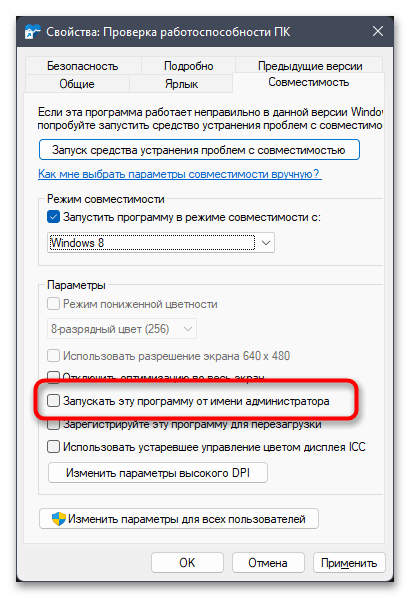
Способ 5: Установка системных обновлений
Еще одним важным моментом является наличие всех обновлений, включая необязательные. Если версия ОС неактуальна, это напрямую может сказаться на запуске приложения для проверки работоспособности ПК. Оно либо вообще не откроется, либо сразу появится уведомление о том, что устройство не соответствует минимальным системным требованиям.
- Поэтому откройте «Пуск» и перейдите в «Параметры», кликнув по значку с шестеренкой.
- На панели слева выберите раздел «Центр обновления Windows», запустите проверку и установите найденные апдейты.
- Не перезагружайте пока компьютер, а перейдите в «Дополнительные параметры».
- В этой категории вас интересует пункт «Необязательные обновления».
- Выделите все найденные апдейты галочками, включая и файлы драйверов. После этого нажмите «Скачать и установить», ожидайте окончания инсталляции и только после этого отправьте ПК на перезапуск.
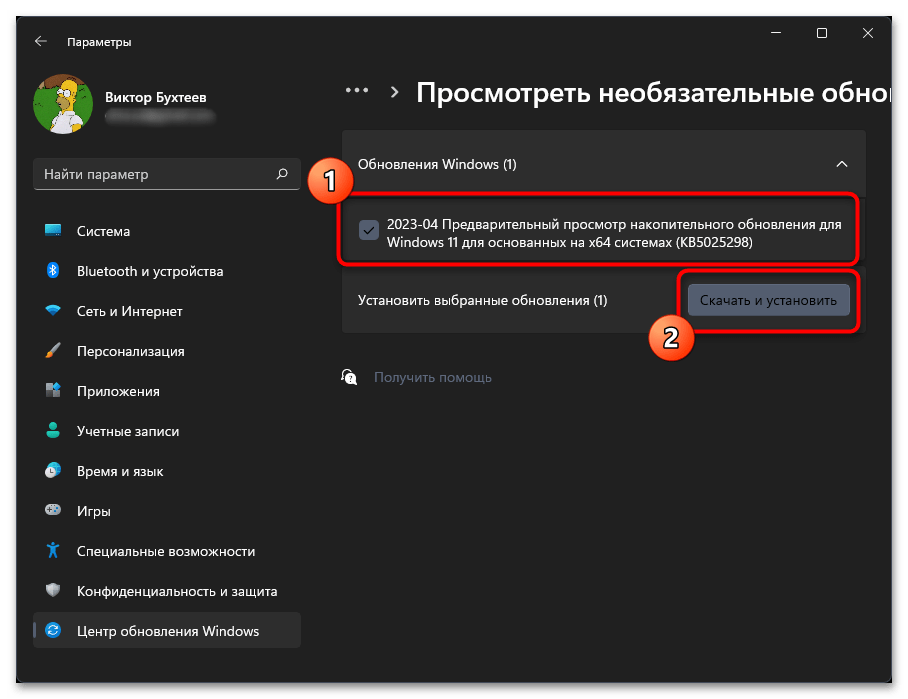
Способ 6: Проверка целостности системных файлов
Проверка целостности системных файлов поможет выявить неявные проблемы в Windows 11, которые могли стать причиной ошибок с запуском средства проверки работоспособности. Это связано с тем, что само приложение задействует много стандартных компонентов и проводит комплексную проверку, поэтому может возникнуть ошибка на любом из этапов. Советуем использовать системные консольные утилиты, о применении которых более детально читайте в материале по ссылке ниже.
Подробнее: Использование и восстановление проверки целостности системных файлов в Windows
Способ 7: Использование альтернативного приложения
В завершение рассмотрим метод, который не относится к исправлению работы упомянутого выше приложения, а предлагает ему замену, что будет актуально в тех случаях, когда предыдущие советы никаким образом не помогли улучшить ситуацию. Мы будем использовать похожую по функциональности программу с названием WhyNotWin11, которая быстро сканирует ОС на работоспособность, отображает график с соответствием системным требованиям и общие сведения о комплектующих.
Скачать WhyNotWin11 через GitHub
- Щелкните по ссылке выше, чтобы перейти на страницу со всеми файлами WhyNotWin11. В блоке справа нажмите по номеру текущей версии.
- На новой странице найдите блок «Assets», скачайте исполняемый файл или архив с программой.
- Ожидайте окончания загрузки и запустите полученное приложение.
- В нем вы видите детальный отчет о состоянии компьютера с характеристиками каждого комплектующего. Этого вполне достаточно, чтобы узнать, совместимо ли ваше устройство с Windows 11.
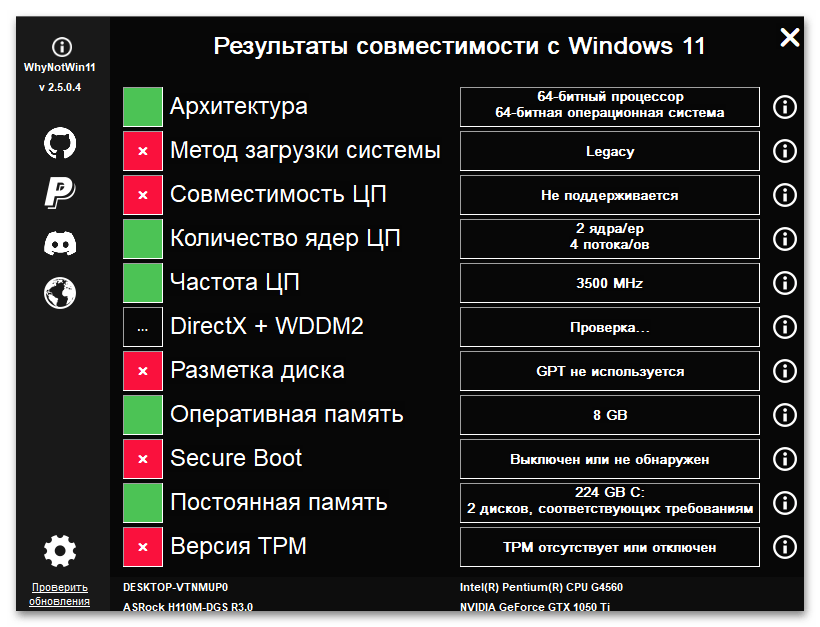
Еще статьи по данной теме:
Помогла ли Вам статья?
Не запускается PC Health Check Windows 11? Установите последнюю версию программы, жмите на Win+X, а после Dism /Online /Cleanup-Image /RestoreHealth и кликните «Ввод», убедитесь в правильности установки. Как вариант, отключите Интернет и запустите программу. Ниже рассмотрим основные причины, почему не устанавливается / не запускается программа для проверки соответствия для Виндовс 11. Отдельно разберемся с тем, что делать для устранения проблемы.
Причины
Существует несколько причин, почему возникает ошибка при открытии PC Health Check на Windows 11. Этому может быть несколько объяснений:
- Временные сбои в работе ПК / ноутбука.
- Трудности в работе сервиса.
- Неисправность Интернета.
- Использование устаревшей версии.
- Прочие причины.
Выше рассмотрены основные причины, почему не запускается приложение на Windows, или возникают иные ошибки.
Что делать
Зная основные объяснения, почему не запускается PC Health Check на Windows 11, или возникают иные сбои, можно приступать к исправлению ситуации. Для этого используйте приведенные ниже шаги.
Перезапустите ПК / ноутбук
Первое, с чего необходимо начать при наличии таких сбоев — перезапуск операционной системы. Возможно, причиной являются временные сбои Виндовс, которые после перезапуска устраняются.
Проверьте Интернет
Если PC Health Check для Windows 11 не устанавливается, убедитесь в наличии Интернета. При отсутствии подключения загрузить приложение на ПК / ноутбук не получится по понятны причинам. Для проверки воспользуйтесь приложением speedtest.net или попробуйте открыть другие вкладки. Если проблема связана с подключением к глобальной сети, обратитесь за помощью к провайдеру, а после повторите попытку скачивания / установки, а потом проверьте — запускается софт или нет.
Воспользуйтесь командной строкой
Следующее решение, что делать, если не открывается PC Health Check Windows 11 — внесение изменений в реестр. Сделайте следующие шаги:
- Жмите на кнопку Win+X и перейдите к командной строке или кликните Win+R.
- В появившемся окне введите Dism /Online /Cleanup-Image /RestoreHealth.
- Кликните «Ввод».
- Дождитесь завершения команды.
В дальнейшем может потребоваться ввод команды sfc /scannow и перезагрузка ПК / ноутбука. После выполнения этих шагов еще раз проверьте — запускается софт или нет.
Попробуйте переустановить программу
Если возникает ошибка, что Windows 11 PC Health Check not working, попробуйте удалить, а после этого установить приложение снова. Для этого сделайте следующие шаги:
- Войдите в «Параметры», а после этого «Приложения».
- Найдите в списке PC Health Check и удалите ее.
- Перейдите по ссылке microsoft.com/windows/windows-11 и опуститесь вниз.
- Кликните на кнопку загрузки программы PC Health Check Windows 11.
- Следуйте приведенной инструкции.
- Проверьте, запускается ли софт. При этом ПО должно дать информацию о том, можно ли установить Виндовс 11 на ваш ПК / ноутбук, или в этом вопросе имеются какие-то ограничения. Если всё ок, можно приступать к установке Виндовс 11 на компьютер.
Попробуйте отключить Интернет
В ситуации, когда PC Health Check Windows 11 не работает, причиной может быть подключение к Сети. Пользователи рекомендуют применение следующего метода:
- Отключите ПК / ноутбук от Интернета (Вай-Фай или кабеля).
- Попробуйте открыть программу. Во многих случаях софт запускается в обычном режиме.
Такая ситуация может возникнуть при появлении трудностей обновления после подключения к Интернету. Возможно, в будущем эта проблема будет исправлена.
Попробуйте изменить аккаунт
Для решения проблемы попробуйте запустить PC Health Check Windows 11 от лица другого пользователя или администратора. В некоторых случаях такой метод позволяет открыть программу, если в обычном режиме она не запускается.
Выждите некоторое время
Причиной проблем могут быть банальные сбои в работе сервера. В таком случае необходимо просто подождать и повторить попытку через некоторое время, к примеру, через 3-6 часов.
Дополнительные шаги
Для устранения проблемы попробуйте сделать следующие шаги на Windows:
- Войдите в процессы, найдите в списке PC Health Check и удалите его. После этого попробуйте запуститься снова.
- Проверьте ПК / ноутбук на вирусы, которые могут быть причиной возникшей проблемы. При этом удалите вредоносное ПО или поместите его в карантин, а после повторите попытку — запускается софт или нет.
- Слабое «железо». Еще одна ситуация, которая может возникнуть — низкая производитель ПК / ноутбука, из-за чего приложение PC Health Check для тестирования на соответствие Windows 11 просто не запускается. В таком случае попробуйте удалить лишние процессы, очистите оперативную память и удалите лишние файлы с жесткого диска.
Зная, почему не запускается PC Health Check для проверки ПК / ноутбука под Windows 11, можно самостоятельно исправить проблему. Чаще всего сбои удается решить с помощью реестра, временного отключения Интернета или полной переустановки. Нельзя забывать о возможных трудностях сервера самого Майкрософт.
В комментариях расскажите, какой из приведенных методов вам помог, и что еще можно сделать для решения вопроса.
Отличного Вам дня!
Our solutions have been verified by trusted experts
by Radu Tyrsina
Radu Tyrsina has been a Windows fan ever since he got his first PC, a Pentium III (a monster at that time). For most of the kids of… read more
Updated on
- If the PC Health Check app is not opening or crashes, you won’t be able to verify whether the PC is ready for Windows 11.
- The problem usually lies with the system files or with the app itself.
- Make sure you’re using the updated version of the OS and the app for better chances, but we also have other solutions.
We were the first to report that Microsoft made available the PC Health Check app right after the event so that you could see if a device was ready for Windows 11 or not. But, many users have since reported that the PC Health Check app is not opening.
It’s not a very complex issue and can easily be fixed within a few minutes. And if you can’t get it to run for some reason, there’s a viable alternative available. Read the following sections to find out.
Why is PC Health Check not opening?
Here are some of the reasons the PC Health Check won’t open:
- Corrupt system files – In most cases, users found that it was the corrupt system files that led to the problem, and running the DISM tool and SFC scan should fix things.
- Running an outdated version of the OS – The PC Health Check app may throw errors or simply won’t open on an outdated OS, so make sure to update it.
- Third-party conflicts – A third-party antivirus or security software could very well be responsible here.
How can I fix PC Health Check if it’s not opening?
Before trying the slightly intricate solutions, here are a few quick ones that might help:
How we test, review and rate?
We have worked for the past 6 months on building a new review system on how we produce content. Using it, we have subsequently redone most of our articles to provide actual hands-on expertise on the guides we made.
For more details you can read how we test, review, and rate at WindowsReport.
- Restart the computer and then launch PC Health Check if it was not opening earlier.
- Check for Windows Update and install any available version.
- Disable any third-party antivirus installed on the computer. Or even better, if you don’t have a reliable one installed, check out the best antivirus for Windows 10 and 11.
If none of these work, head to the solutions listed next.
1. Run the setup file again
- Press Windows + E to open File Explorer, Go to the Downloads folder or the destination where you saved the WindowsPCHealthCheckSeup.msi file or search for it, and then run it.
The only problem with this is that every time you want to check for Windows 11 compatibility, you have to do the same thing, but the solution would fix things when the PC health check won’t start.
2. Repair the app
- Press Windows + R to start Run, type appwiz.cpl, and click OK.
- Look for the Windows PC Health Check app in the list, right-click it, and select Repair.
- After repairing the app, the system will start it.
3. Run the SFC scan
- Click the Start button, type cmd, and then click on Run as administrator to start Command Prompt with full privileges.
- Click Yes in the UAC prompt.
- Type the following command and press Enter to run it:
sfc /scannow - Wait for the scan to finish, then reboot your PC and see if the app works
Sometimes, this problem may be caused by corrupt system files, so running the SFC scan will fix it quickly.
Of course, you can also use a dedicated tool for repairing your system that will be a lot quicker and fix more problems in the process.
4. Uninstall third-party apps
- Press the Windows key and select Settings.
- Now, go to Apps.
- Find the third-party app you installed lately, click on it and select Uninstall.
- Again, click Uninstall in the confirmation prompt that appears.
If the Windows PC Health Check app is not working after you installed a third-party app, that is probably causing a conflict and blocking it. And uninstalling the app should do the trick.
- This PC can’t run Windows 11 – How to solve this error
- Best PC performance monitoring software for Windows 10/11
- Download WhyNotWin11 as a PC Health Check alternative
5. Reinstall the app
- Press Windows + I to open Settings, and select the Apps option.
- Look for the Windows PC Health Check app on the right pane, click on it, and select Uninstall.
- Run the WindowsPCHealthCheckSetup.msi installer again to reinstall the app. If you can’t find it, download the app again from Microsoft’s official website.
Reinstalling the app is the last resort to fix the issue with the Health Check app, but the whole process won’t take long, and it’s worth the time.
6. Try an alternative
If the PC Health Check is still not working or opening, there are several alternatives that do the exact same job. One of the more reliable options is WhyNotWin11.
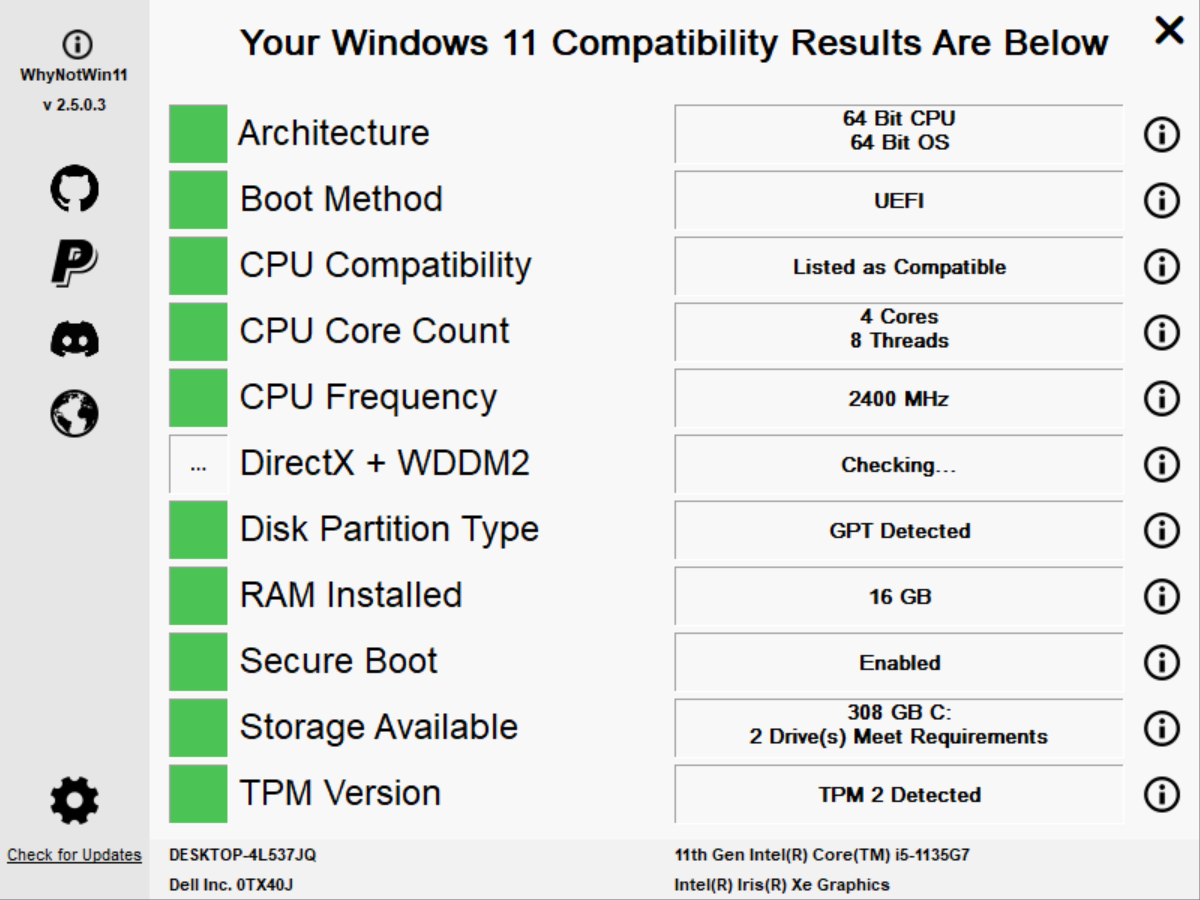
The tool will identify the current computer configuration, verify whether it matches the requirements for Windows 11, and list that, along with the reason, if the PC is not compatible.
You now know how to fix the Windows PC Health Check app if it’s crashing, not opening, or getting stuck. And after you have upgraded to the latest iteration, do not forget to check the best Windows 11 tips and tricks for an enhanced experience.
If you have any other problems with the app or found other solutions that worked, feel free to mention them in the comments section below.
На чтение 7 мин Просмотров 2.5к. Опубликовано
С выходом новой операционной системы от Windows начался массовый ажиотаж соотношения своих компьютеров с системными требованиями от Microsoft. Можно сделать такую проверку вручную, но она займет много времени. Поэтому самый простой и легкий путь для диагностики — специальная утилита PC Health Check. Но что делать, если она не запускается на компьютере?
Содержание
- Что дает утилита PC Health Check
- Как исправить ошибку приложения проверки работоспособности ПК с Windows 11
- Переустановите PC Health Check
- Обновите компоненты системы
- Проверьте нет ли ошибок в работе утилиты
- Исправьте поврежденные системные файлы
- Где проверить самостоятельно требования Windows 11 к ПК
- Альтернативы PC Health Check
Что дает утилита PC Health Check
Новая версия операционной системы Windows 11 требует значительной производительности от вашего компьютера. При этом ей нужно, чтобы ПК имел определенные модули в своей комплектации. Все системные требования Microsoft перечислили на свое сайте, но чтобы упростить диагностику пользователям, они создали специальную утилиту, которая сканирует систему и при необходимости подсказывает, что нужно изменить, чтобы одиннадцатая версия работала гладко и максимально качественно.
Саму утилиту PC Health Check можно скачать на сайте Microsoft.
Идея была классная: ведь зачем самому лезть в настройки и сверять системные требования, когда за тебя это может сделать простая легкая утилита. Но в итоге пользователи столкнулись с массой проблем.
Во-первых, программе требовались все права администратора, чтобы сделать проверку. И очень часто даже в аккаунтах администратора появлялось такое уведомление «Ваша организация управляет уведомлениями на этом ПК». Как бороться с этой проблемой мы уже рассказывали ранее.
Во-вторых, пользователи часто сталкивались с тем, что даже мощные компьютеры со всеми необходимыми модулями не проходили проверку. Утилита показывала несовместимость компонентов системы.
Возможно, вы испытываете трудности с запуском утилиты PC Health Check из-за исправления новых багов. Но в любом случае читайте далее, чтобы узнать как исправить эту ошибку самостоятельно.
Как исправить ошибку приложения проверки работоспособности ПК с Windows 11
Когда какая-то программа не работает, чтобы не мучиться с исправлением ее багов, мы чаще всего используем какие-то иные аналоги. Но этот трюк не провернуть владельцам Windows 10. Дело в том что они могут установить новую версию операционки без потери данных — просто как обычное обновление для системы. Но чтобы получить доступ к таким обновлениям, им обязательно нужно установить именно PC Health Check, чтобы проверить свой компьютер на пригодность для новой Windows 11.
Переустановите PC Health Check
Для начала попробуйте переустановить саму программу PC Health Check, так как в вашей версии утилиты, по-видимому, скрываются какие-то проблемы. Воспользуйтесь этой прямой ссылкой, которая ведет в раздел файлов для скачки downloads.microsoft.com. Здесь будет находится последняя актуальная версия программы. После переустановки вновь попытайтесь просканировать систему.
Обновите компоненты системы
Далее убедитесь, что вы используете лицензионную Windows 10 и все обновления системы успешно установлены. Если у вас не активированная ОС или ее пиратская копия, то не рассчитывайте, что утилита PC Health Check будет работать. Проверить состояние активации операционной системы можно в «Настройках» — «Активация». Здесь будет указана текущая информация. Если Windows не активирована, то здесь же вы можете ввести ключ продукта. Наличие обновлений можно запросить также в «Настройках» в разделе «Центр обновления Windows».
Проверьте нет ли ошибок в работе утилиты
Возможно, при установке приложения у вас закрадывается одна и та же ошибка. Попробуйте восстановить приложение средствами системы. Для этого откройте «Программы и компоненты» и для утилиты «Проверка работоспособности ПК Windows» выберите опцию «Восстановить».
Быстро открыть «Программы и компоненты» можно с помощью строки «Выполнить»:
- Зажмите одновременно «Win + R».
- Введите appwiz.cpl
- Щелкните Enter.
Система проверит конфигурацию приложения и при необходимости исправит баги.
Исправьте поврежденные системные файлы
Поврежденные файлы системы, также как и не установленные обновления, будут мешать правильной работе PC Health Check. Но в Windows есть собственное средство для решения таких проблем — утилита SFC.
- Откройте командную строку от имени администратора. Для этого в строке поиска начните вводить «cmd», а когда появится ссылка на командную строку, через меню правой кнопки мыши выберите опцию «Запуск от имени администратора».
- В черном окне после строки с именем диска, где хранятся файлы системы введите команду:
sfc /scannow
- Далее нажмите Enter для запуска сканирования.
- Не закрывайте окно, пока не уведите на экране уведомление, что проверено 100% файлов.
Перезагрузите систему и вновь попробуйте запустить PC Health Check.
Где проверить самостоятельно требования Windows 11 к ПК
Порой PC Health Check не дает положительного результата для Windows 10 старых сборок. Дело в том, что хоть Windows 10 и получит бесплатное обновление до 11-й версии, но все же есть некоторые исключения. Полный список с разъяснениями требований для новой Windows 11 можно почитать на официальном сайте.
Альтернативы PC Health Check
Если вам не удалось запустить работу утилиты PC Health Check для проверки работоспособности ПК, то можно воспользоваться подобными приложениями.
Так в Сети активно советуют приложения WhyNotWin11 и Win11SysCheck для проверки совместимости вашего ПК с требованиями Microsoft.
Эти приложения вам точно подойдут если вы используете нелицензионную или неактивированную Windows 10, а также другие операционные системы. С помощью них вы сможете узнать подходит ли новая операционка для вашего компьютера прежде чем успеете потратить деньги на лицензионный ключ.
Однако если у вас Windows 10 с лицензией, то вам придется все таки разобраться в чем причина неработающей утилиты PC Health Check.
Вячеслав Вяткин
Администратор данного веб ресурса. IT специалист с 10 летним стажем работы. Увлекаюсь созданием и продвижением сайтов!
Задать вопрос
Чаще всего проблемы с проверкой работоспособности ПК Windows 11 происходят из-за того, что обновления системы не были установлены или по каким-то причинам слетел ключ активации. Еще раз проверьте эти ошибки, а также воспользуйтесь другими советами, которые мы привели в этой статье, и тогда вы сможете без проблем запустить программу Health Check и проверить совместимость своего ПК с Windows 11.
Эпопея с выходом новой версии операционной системы от Microsoft, похоже, подходит к завершающей стадии. Сегодня любой желающий может приобрести компьютер с предустановленной системой, а тем, кто хочет мигрировать с «десятки», в Microsoft советую проверить, соответствует ли их компьютер спецификациям Windows 11. Сделать это можно вручную, ознакомившись с минимальными системными требованиями новинки, но у многих пользователей при этом могут возникнуть вопросы, касающиеся не очень хорошо задокументированных требований. В частности, о поддержке модуля безопасности TPM, причём не ниже версии 2.0.
Для этой категории юзеров компания разработала отдельную утилиту, чего раньше никогда не делала. И, нужно сказать, первый блин вышел комом: из-за жалоб пользователей практически сразу после публикации ссылки на программу она была удалена для доработок. В настоящее время этот инструмент снова доступен, а мы попробуем разобраться, как им пользоваться.
Как проверить совместимость с Windows 11 утилитой PC Health Check
Для начала следует ознакомиться с минимальными системными требованиями, предъявляемыми к компьютеру, владелец которого намеревается перейти на новую версию ОС. Они таковы:
- 64-битный процессор или SoC с тактовой частотой не ниже 1 ГГц и количеством ядер от 2 и более;
- 4 ГБ ОЗУ;
- минимум 64 ГБ свободного места на диске;
- UEFI с Secure Boot;
- модуль безопасности TPM0;
- совместимый с DirectX 12 видеоадаптер;
- монитор с разрешением не ниже 720p (для ноутбуков – с диагональю от 9″);
- наличие учётной записи Microsoft.
Со списком совместимых процессоров можно ознакомиться, перейдя по ссылке на официальном сайте.
Если у вас возникли сомнения по поводу того, отвечают ли характеристики вашего компьютера перечисленным требованиям, имеет смысл воспользоваться утилитой PC Health Check от Microsoft, доступной по следующей ссылке.
Инсталляция программы производится стандартным образом: кликаем по файлу WindowsPCHealthCheckSetup.msi, который появится в нижней статусной строке браузера, соглашаемся с условиями лицензионного соглашения и жмём кнопку «Установить».
После запуска утилиты необходимо нажать кнопку «Проверить сейчас», и через некоторое время программа проинформирует вас о том, годится ли ваш компьютер для перехода на Windows 11.
Если результат окажется положительным, вы получите уведомление о том, что обновление для перехода на новую версию операционной системы в скором времени станет доступно.
В случае, если сообщение будет противоположным (компьютер несовместим с Windows 11), нужно нажать кнопку «Learn More», чтобы узнать подробности, почему вы не сможете мигрировать на Windows 11.
Что делать, если PC Health Check не запускается
Как отмечают многие пользователи, даже после доработки утилита работает не всегда корректно, а в некоторых случаях вообще не запускается. Причины, по которым при открытии программы PC Health Check возникает ошибка, могут быть разными:
- сбой в работе компьютера;
- недоступность сети;
- сбои в работе сервиса;
- использование старой версии утилиты.
Если для вас критически важно проверить свой ПК на совместимость с Windows 11, но фирменная программа не запускается или при её работе возникают ошибки, предлагаем вашему вниманию небольшой обзор методов, которые помогут справиться с возникшей проблемой.
Перезапуск компьютера/ноутбука
Если ПК работает длительное время без перезагрузки, его память засоряется, что сказывается на стабильности функционирования. Большинство пользователей в курсе, что простая перезагрузка помогает решить проблему – компьютер снова становится шустрым.
Может оказаться, что ошибка при запуске PC Health Check как раз и вызвана сбоем в работе операционной системы, и часто после перезапуска компьютера утилита стартует в штатном режиме и работает без ошибок.
Проверка доступности сети
Если интернет сбоит, велика вероятность, что скачанный файл содержит ошибки, которые и препятствуют его нормальному запуску или установке. В таких случаях можно воспользоваться сервисом speedtest.net, который протестирует ваше интернет-соединение и определит, насколько оно стабильно. Как вариант, можно попробовать открыть в браузере другие вкладки, чтобы убедиться, что сайты грузятся, как обычно или, наоборот, очень медленно, или вообще не открываются.
В последнем случае свяжитесь с вашим провайдером и опишите проблему, а после её решения попробуйте запустить программу снова.
Восстановление системных файлов
Если, кроме ошибки при запуске утилиты PC Health Check, ваш компьютер и в остальном демонстрирует не очень стабильную работу – возможно, в этом виновны испорченные системные файлы, для восстановления которых Windows имеет целый арсенал инструментов.
Можно попробовать воспользоваться одним из них:
Переустановка программу
Как вы помните, одной из причин неудачного запуска PC Health Check может являться сбой при загрузке файла на компьютер, поэтому стоит попробовать выполнить повторную установку утилиты. Для этого нужно сначала удалить проблемную версию приложения. Сделать это можно стандартным способом, зайдя в «Параметры» и затем в «Приложения».
После этого снова заходим на официальный сайт Microsoft и повторно скачиваем инсталлятор с последующей установкой утилиты.
Если программа запустится нормально, то через несколько секунд вы сможете узнать, подходит ли ваш компьютер для перехода на Windows 11.
Отключение Интернета
Ещё одной причиной неудачного старта PC Health Check пользователи называют попытку сразу после запуска выполнить обновление до свежей версии программы на сайте производителя. И, как результат, эта попытка по неизвестным причинам оказывается неудачной. Представители Microsoft утверждают, что знают о проблеме и работают над ней, но пока что есть, то есть.
В таких случаях можно посоветовать на время запуска утилиты отключить доступ к сети, как правило, PC Health Check при этом продолжит работу в штатном режиме.
Повторение попытки запуска программы через некоторое время
Если при отключенном интернете программа тоже не хочет запускаться – значит, нужно просто подождать. Бывает, что сервера из-за большого наплыва посетителей или хакерских атак бывают перегруженными, поэтому обращение утилиты к ним оказываются блокированными.
Поэтому попробуйте запустить PC Health Check позже, например, через несколько часов – обычно этого времени бывает достаточно, чтобы технические специалисты справились с высокой нагрузкой на сетевое оборудование.
Если ничего из перечисленного не помогло, приведём ещё несколько проверенных советов. Возможно, один из них и сработает:
- зайдите в «Диспетчер задач» во вкладку «Процессы», найдите там PC Health Check, удалите процесс из памяти и после этого попробуйте повторно запустить программу;
- запустите полное сканирование установленной на вашем ПК антивирусной программой – если она выявит угрозы, устраните их, используя предложенные способы, после чего перезагрузите компьютер и попробуйте выполнить запуск утилиты снова;
- возможно, ваш компьютер оказался перегруженным из-за большого количества запущенных программ, и для PC Health Check в оперативной памяти просто не осталось места. Попробуйте напрямую или с помощью диспетчера задач закрыть ненужные программы или процессы, тем самым освободив ресурсы ПК.
Отметим, что, если вам удалось решить проблему с запуском PC Health Check, но результат её работы оказался неутешительным, это ещё не окончательный приговор. В сети уже имеется немало материала, объясняющего, как устанавливать Windows 11 на компьютер, который забракован этой утилитой. Остаётся добавить, что работать на новой операционной системе при несоответствии заявленным системным требованиям вам вряд ли понравится.